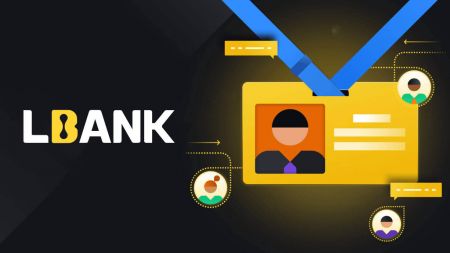როგორ შეხვიდეთ და დაადასტუროთ ანგარიში LBank-ზე
დარწმუნდით, რომ დაიცავით თქვენი LBank ანგარიში - სანამ ჩვენ ყველაფერს ვაკეთებთ თქვენი ანგარიშის უსაფრთხოებისთვის, თქვენ ასევე გაქვთ უფლება გაზარდოთ თქვენი LBank ანგარიშის უსაფრთხოება.
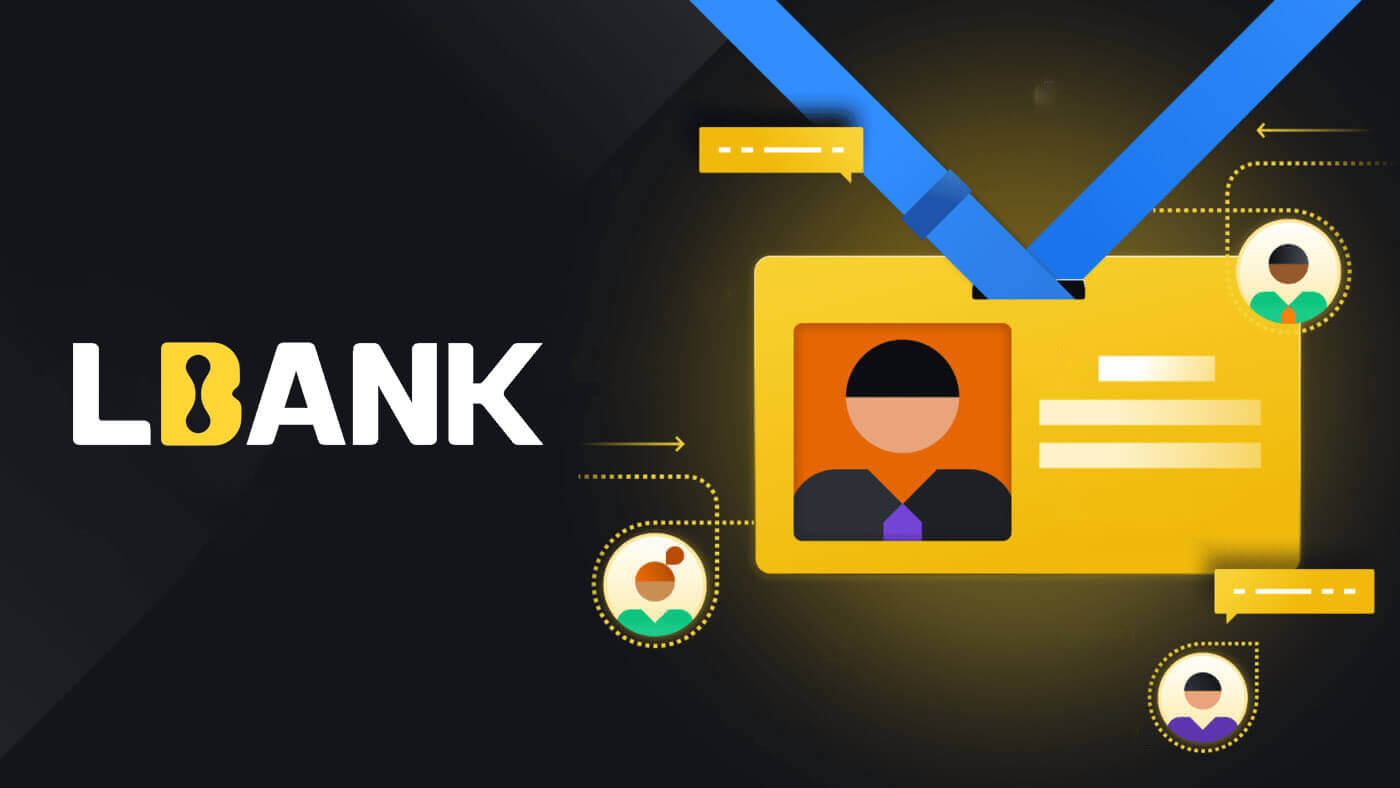
როგორ შეხვიდეთ LBank-ში
როგორ შეხვიდეთ თქვენს LBank ანგარიშზე [მობილური]
მობილური ინტერნეტის გამოყენება LBank ანგარიშში შესასვლელად
1. გადადით LBank-ის მთავარ გვერდზე თქვენს ტელეფონზე და აირჩიეთ სიმბოლო ზედა მარჯვენა კუთხეში.

2. დააწკაპუნეთ [შესვლა] .

3. შეიყვანეთ თქვენი ელფოსტის მისამართი , შეიყვანეთ პაროლი , აირჩიეთ [მე წავიკითხე და ვეთანხმები] და დააჭირეთ [შესვლა] .

4. შეავსეთ [ელფოსტის დამადასტურებელი კოდი] და დააჭირეთ [Submit] .

5. შესვლის პროცედურა უკვე დასრულდა.

LBank აპლიკაციის გამოყენება LBank ანგარიშში შესასვლელად
1. გახსენით LBank App [LBank App iOS] ან [LBank App Android] თქვენ მიერ გადმოწერილი და დააჭირეთ [Log In] .

2. შეიყვანეთ [Email Address] და [Password] , რომელიც დარეგისტრირდით LBank-ში და დააჭირეთ ღილაკს [Login] .

3. შეავსეთ [ელ.ფოსტის დამადასტურებელი კოდი] და დააჭირეთ [დაადასტურეთ] .
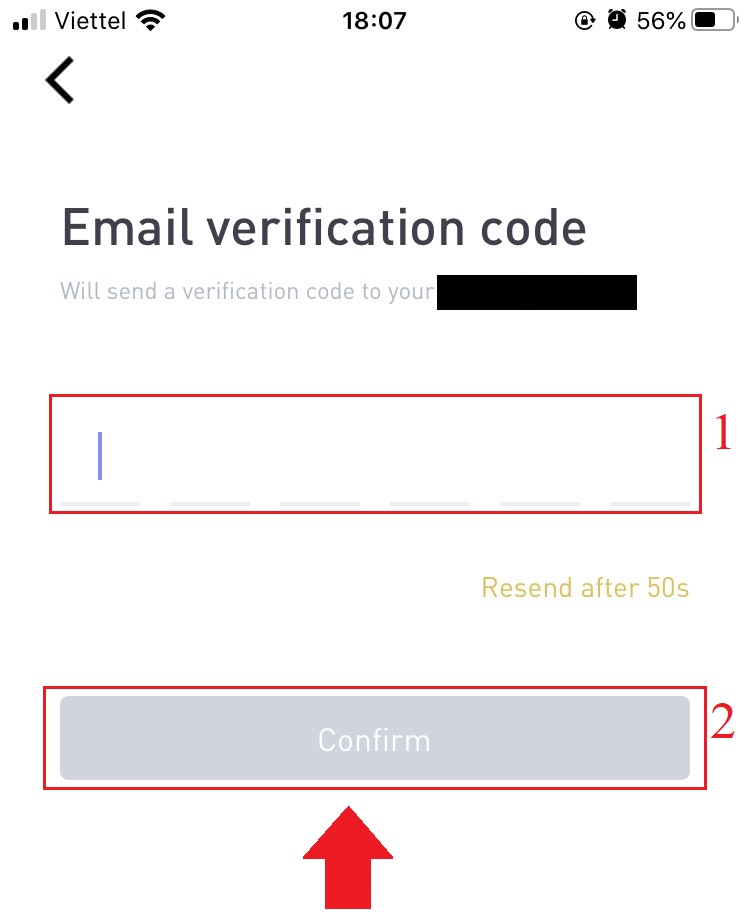
4. ჩვენ დავასრულეთ შესვლის პროცესი.
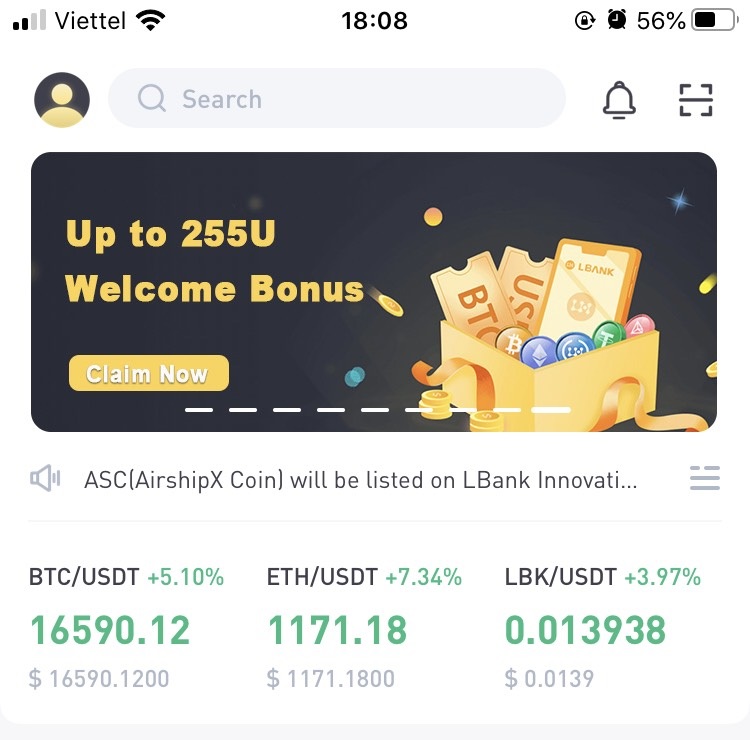
როგორ შეხვიდეთ LBank-ში ელექტრონული ფოსტით
1. ეწვიეთ LBank-ის მთავარ გვერდს და ზედა მარჯვენა კუთხიდან აირჩიეთ [Log In] .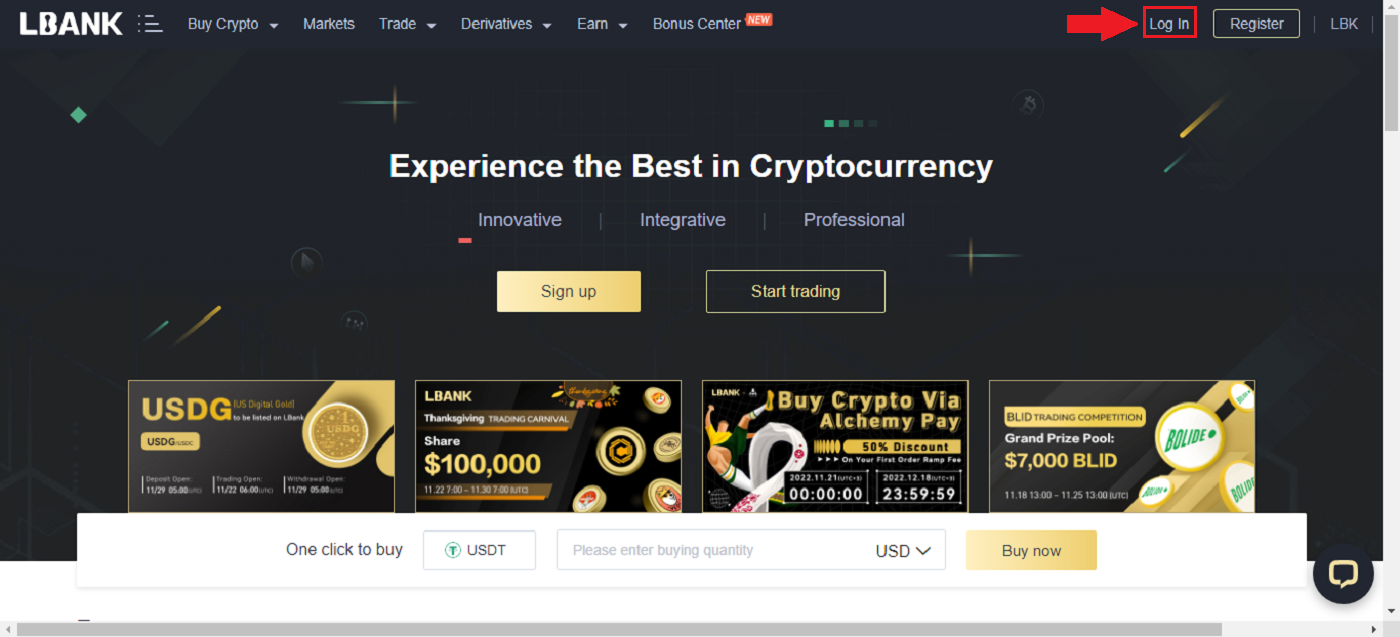
2. დააწკაპუნეთ [შესვლა] თქვენი რეგისტრირებული [ელფოსტის მისამართის] და [პაროლის] მიწოდების შემდეგ .
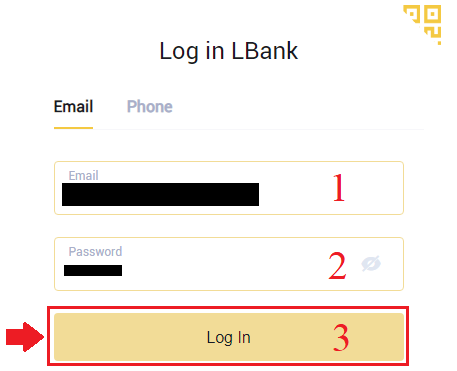
3. ჩვენ დავასრულეთ შესვლა.
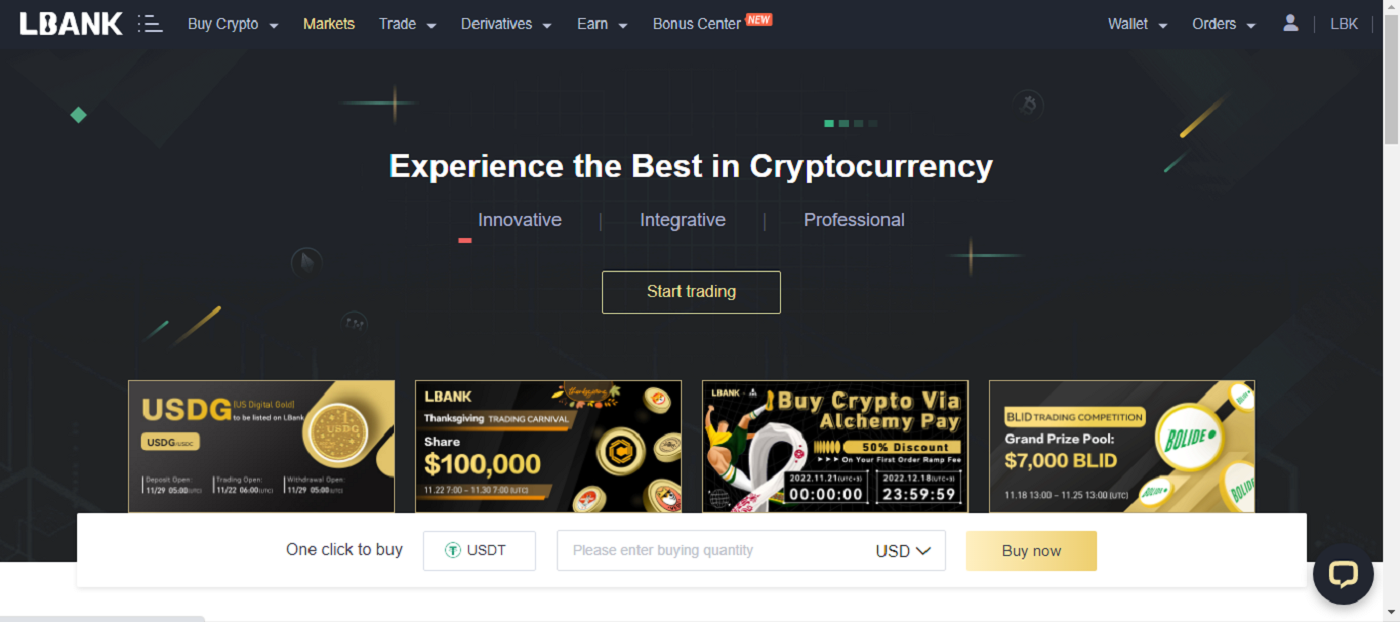
როგორ შეხვიდეთ LBank-ში თქვენი Apple ანგარიშით
თქვენ ასევე გაქვთ არჩევანი, შეხვიდეთ თქვენს LBank ანგარიშზე Apple-ის მეშვეობით ინტერნეტში. ერთადერთი რაც უნდა გააკეთოთ არის:
1. გადადით LBank-ის მთავარ გვერდზე და ზედა მარჯვენა კუთხიდან აირჩიეთ [Log In] .
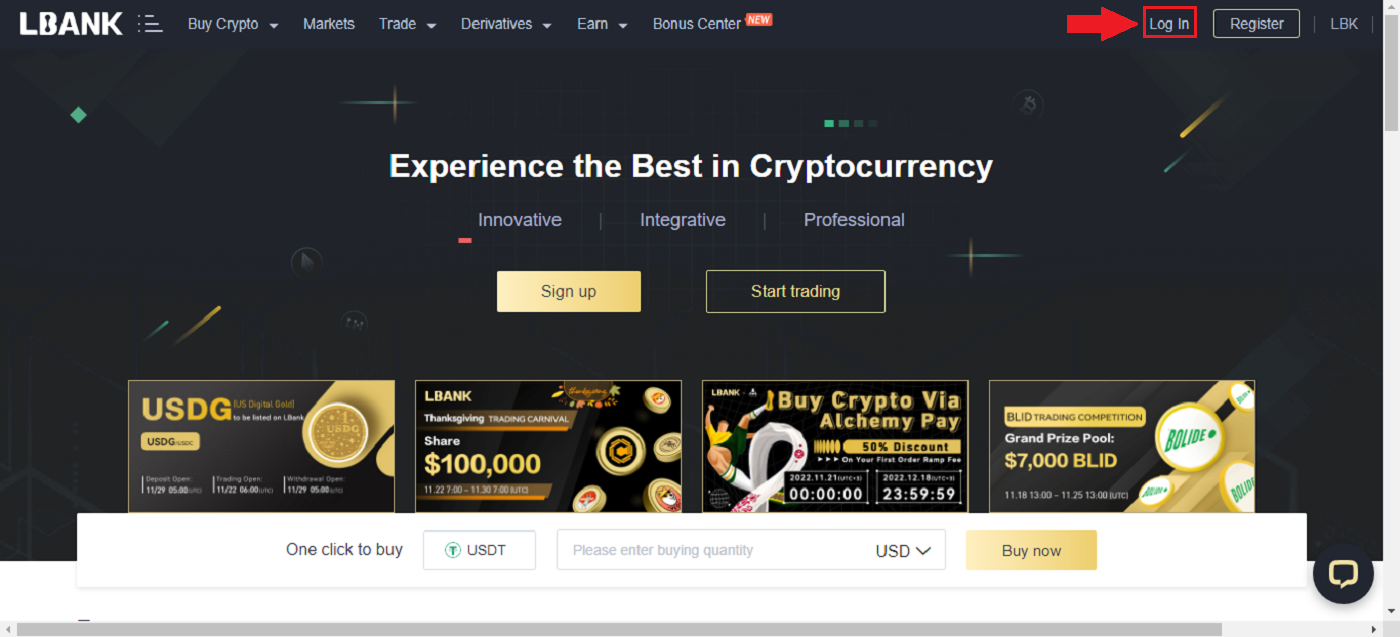
2. დააწკაპუნეთ Apple ღილაკს.
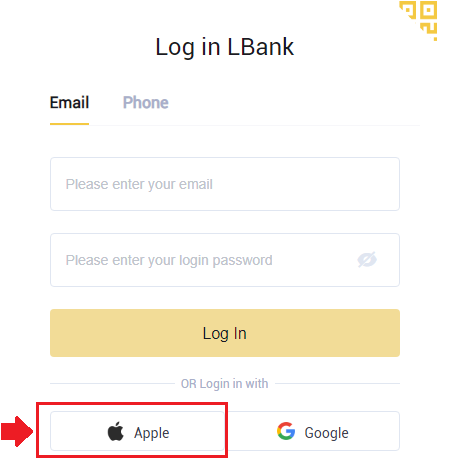
3. გაიხსნება Apple-ის შესვლის ფანჯარა, სადაც თქვენ უნდა შეიყვანოთ [ID Apple] და შეიყვანოთ [Password] თქვენი Apple ანგარიშიდან.
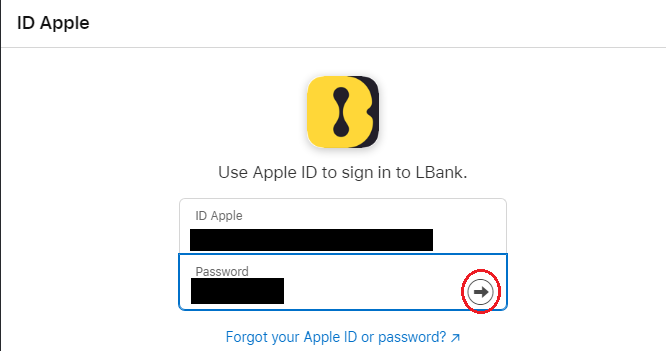
4. შეავსეთ [დადასტურების კოდი] და გაგზავნეთ შეტყობინება თქვენს ID Apple-ზე.
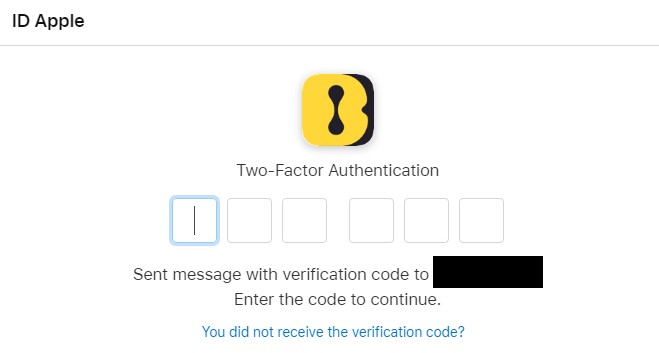
5. გარდა ამისა, თუ დააჭერთ [Trust]-ს , არ დაგჭირდებათ დამადასტურებელი კოდის შეყვანა მომდევნო შესვლისას.
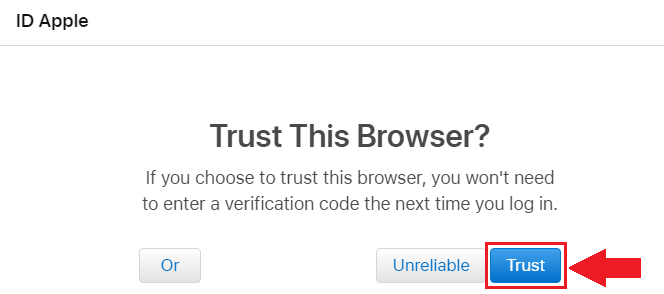
6. დააწკაპუნეთ [გაგრძელება]გადაადგილება.
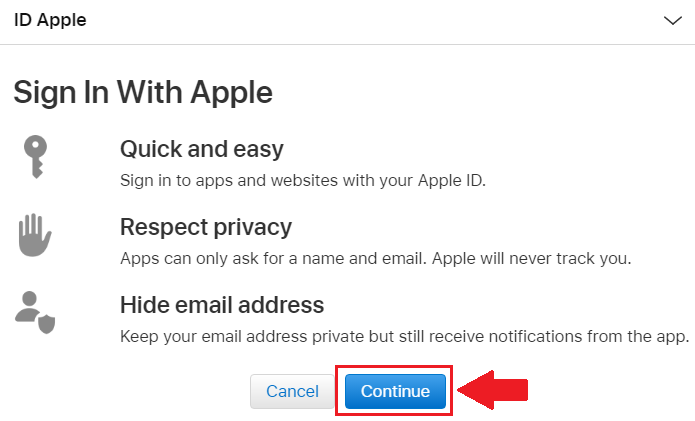
7. თუ გსურთ თქვენი ელფოსტის მისამართის გასაჯაროება, დააწკაპუნეთ [Share Email Address] , წინააღმდეგ შემთხვევაში აირჩიეთ [Hide Email Address] თქვენი ელფოსტის მისამართის კონფიდენციალურობის შესანარჩუნებლად. შემდეგ დააჭირეთ [გაგრძელება] .
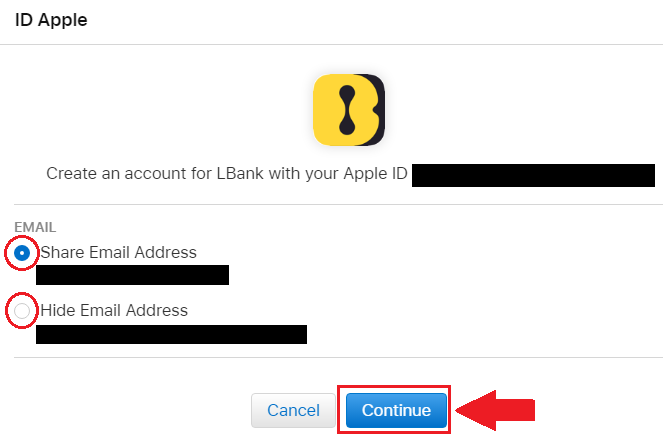
8. თქვენი ანგარიშის დაკავშირების დასასრულებლად შეგიძლიათ შეავსოთ თქვენი [ელ.ფოსტის მისამართი] ზედა ყუთი და შეიყვანოთ თქვენი [პაროლი] მეორე ველში. დააწკაპუნეთ [ბმულზე] ორი ანგარიშის ერთში გასაერთებლად.
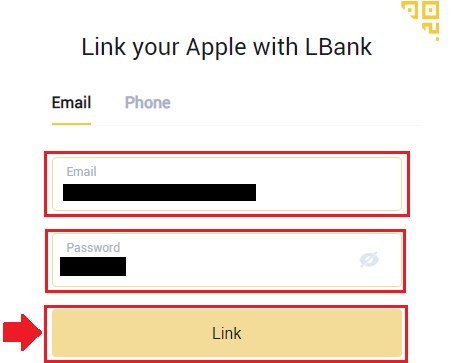
9. ჩვენ დავასრულეთ შესვლის პროცესი.
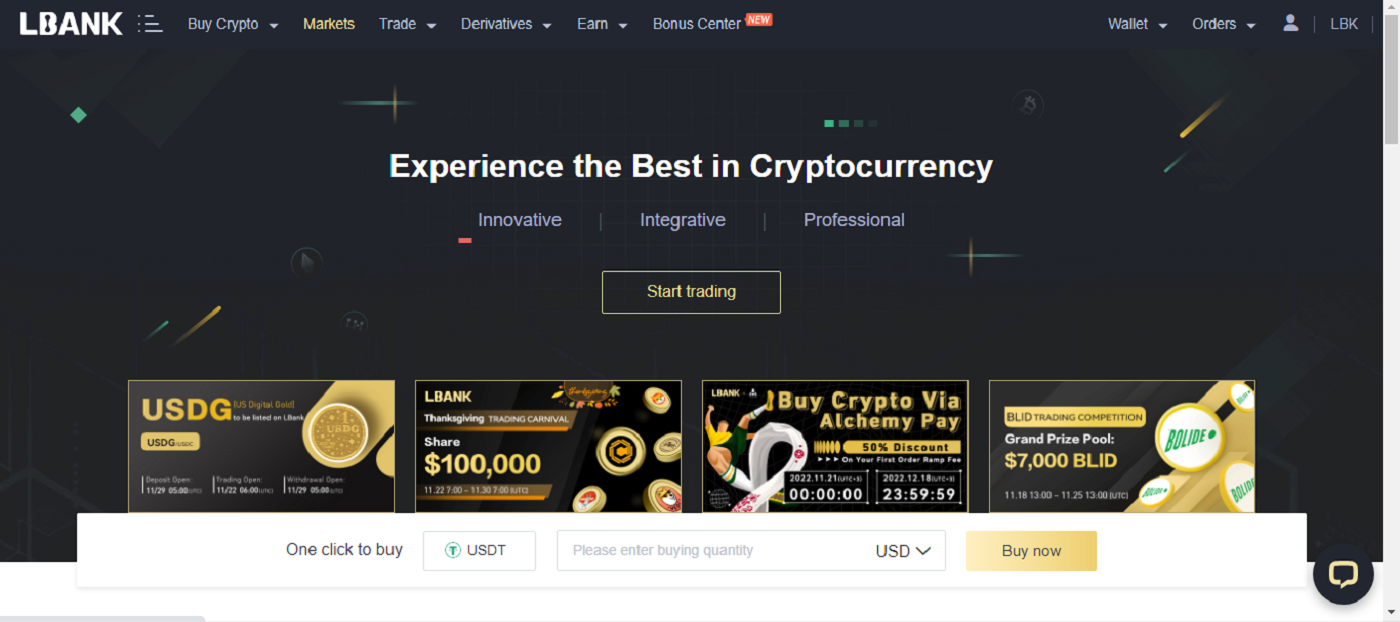
როგორ შეხვიდეთ LBank-ში თქვენი Google ანგარიშით
1. გადადით LBank-ის მთავარ გვერდზე და აირჩიეთ [შესვლა] ზედა მარჯვენა კუთხიდან.

2. დააწკაპუნეთ Google ღილაკზე.

3. გაიხსნება ფანჯარა თქვენს Google ანგარიშში შესასვლელად, შეიყვანეთ იქ თქვენი Gmail მისამართი და შემდეგ დააწკაპუნეთ [შემდეგი] .

4. შემდეგ შეიყვანეთ თქვენი Gmail ანგარიშის პაროლი და დააწკაპუნეთ [შემდეგი] .

5. თქვენი ანგარიშის დაკავშირების დასასრულებლად შეგიძლიათ შეავსოთ თქვენი [ელ.ფოსტის მისამართი] ზედა ყუთი და შეიყვანოთ თქვენი [პაროლი] მეორე ველში. დააწკაპუნეთ [ბმულზე] ორი ანგარიშის ერთში გასაერთებლად.

6. ჩვენ დავასრულეთ შესვლის პროცესი.

როგორ შეხვიდეთ LBank-ში ტელეფონის ნომრით
1. ეწვიეთ LBank-ის მთავარ გვერდს და დააწკაპუნეთ [Login] ზედა მარჯვენა კუთხეში.
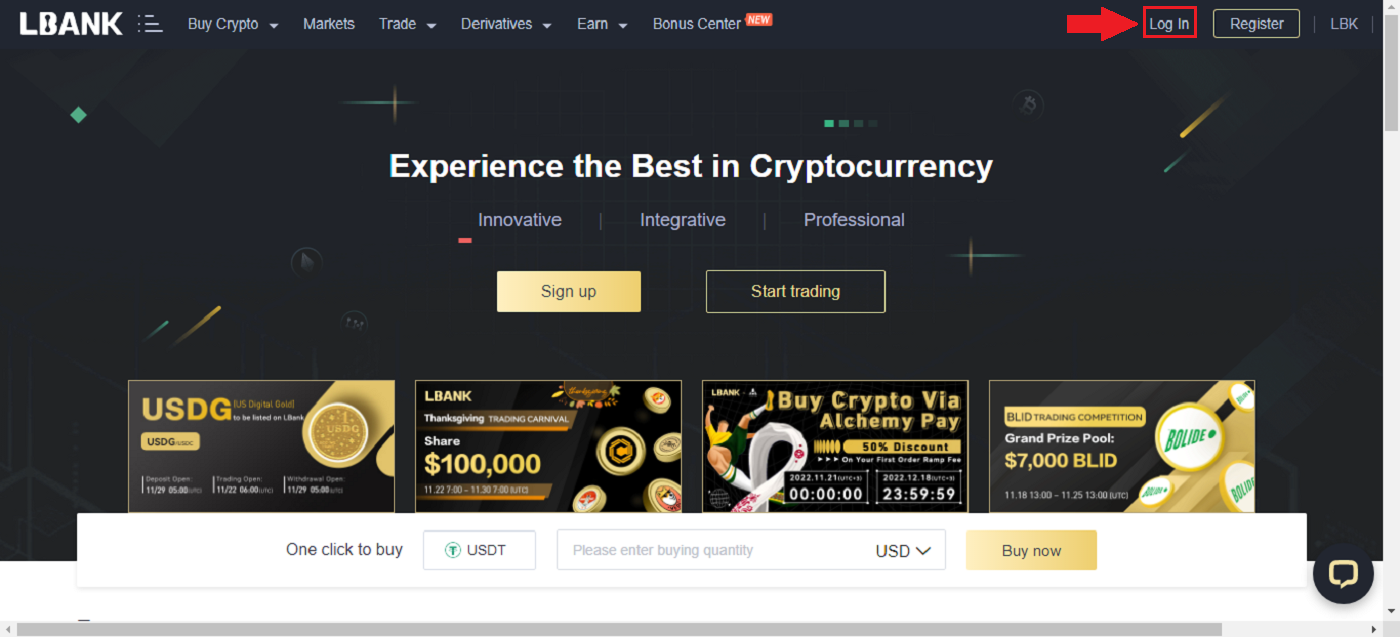
2. დააჭირეთ ღილაკს [Phone] , აირჩიეთ რეგიონის კოდები და შეიყვანეთ თქვენი ტელეფონის ნომერი და პაროლი დარეგისტრირდება. შემდეგ დააჭირეთ [შესვლა] .
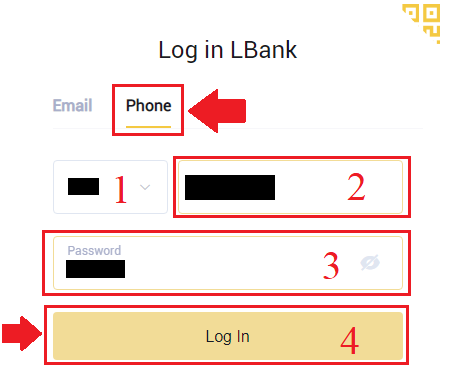
3. ჩვენ დავასრულეთ შესვლა.
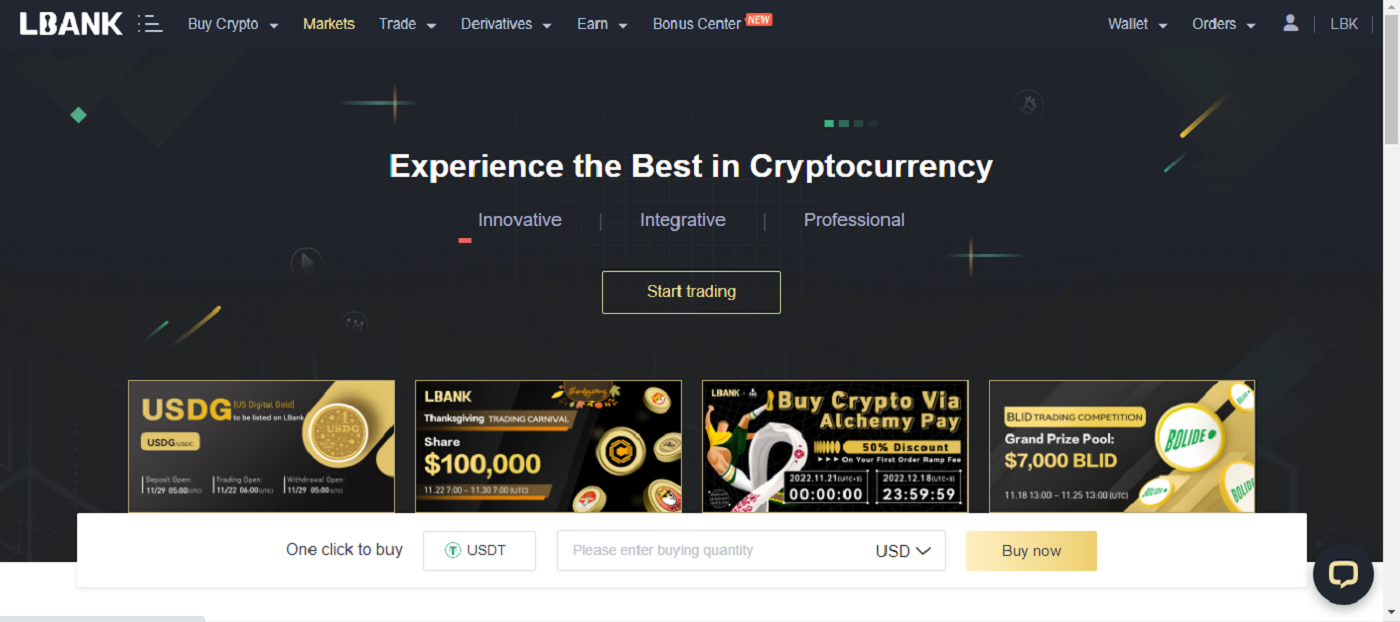
ხშირად დასმული კითხვები (FAQ) შესვლის შესახებ
როგორ აღვადგინოთ თქვენი შესვლის პაროლი?
პირველ რიგში, ვებ ვერსია (კომპიუტერის მხარე) იღებს პაროლს, დეტალები შემდეგია:1. დააწკაპუნეთ [Forgot Password] შესვლის გვერდზე, რათა შეხვიდეთ პაროლის აღდგენის გვერდზე.
2. შემდეგ მიჰყევით გვერდზე მოცემულ ნაბიჯებს, შეიყვანეთ თქვენი ანგარიში და ახალი პაროლი და დარწმუნდით, რომ თქვენი ახალი პაროლი იგივეა. შეიყვანეთ თქვენი ელფოსტის დამადასტურებელი კოდი. 3. [შემდეგი]
დაწკაპუნების შემდეგ , სისტემა ავტომატურად გადახტება შესვლის გვერდზე და შემდეგ დაასრულებს [პაროლის შეცვლას] . თუ რაიმე პრობლემა გაქვთ, გთხოვთ, დაუკავშირდეთ LBank-ის ოფიციალურ ელფოსტის სერვისს@lbank.info
, მოხარული ვიქნებით მოგაწოდოთ ყველაზე დამაკმაყოფილებელი სერვისი და მოვაგვაროთ თქვენი შეკითხვები რაც შეიძლება მალე. კიდევ ერთხელ მადლობა თქვენი მხარდაჭერისთვის და გაგებისთვის!
რატომ მივიღე უცნობი შესვლის შეტყობინების ელფოსტა?
უცნობი შესვლის შეტყობინება არის ანგარიშის უსაფრთხოების დაცვის ღონისძიება. თქვენი ანგარიშის უსაფრთხოების დასაცავად, CoinEx გამოგიგზავნით [Unknown Sign-in Notification] ელფოსტას, როდესაც შეხვალთ ახალ მოწყობილობაზე, ახალ მდებარეობაზე ან ახალი IP მისამართიდან.
გთხოვთ, ორჯერ გადაამოწმოთ, არის თუ არა შესვლის IP მისამართი და მდებარეობა [Unknown Sign-in Notification] ელფოსტაში:
თუ კი, გთხოვთ, უგულებელყოთ ელფოსტა.
თუ არა, გთხოვთ, გადააყენოთ შესვლის პაროლი ან გამორთოთ თქვენი ანგარიში და დაუყოვნებლივ წარადგინოთ ბილეთი, რათა თავიდან აიცილოთ აქტივების ზედმეტი დაკარგვა.
როგორ გადაამოწმოთ თქვენი ანგარიში LBank-ზე
LBank Web-ის გამოყენებით პირადობის დადასტურების დასასრულებლად
1. მთავარ გვერდზე დააწკაპუნეთ პროფილის ტეგზე - [უსაფრთხოება].
2. აირჩიეთ KYC და დააწკაპუნეთ [Verification].
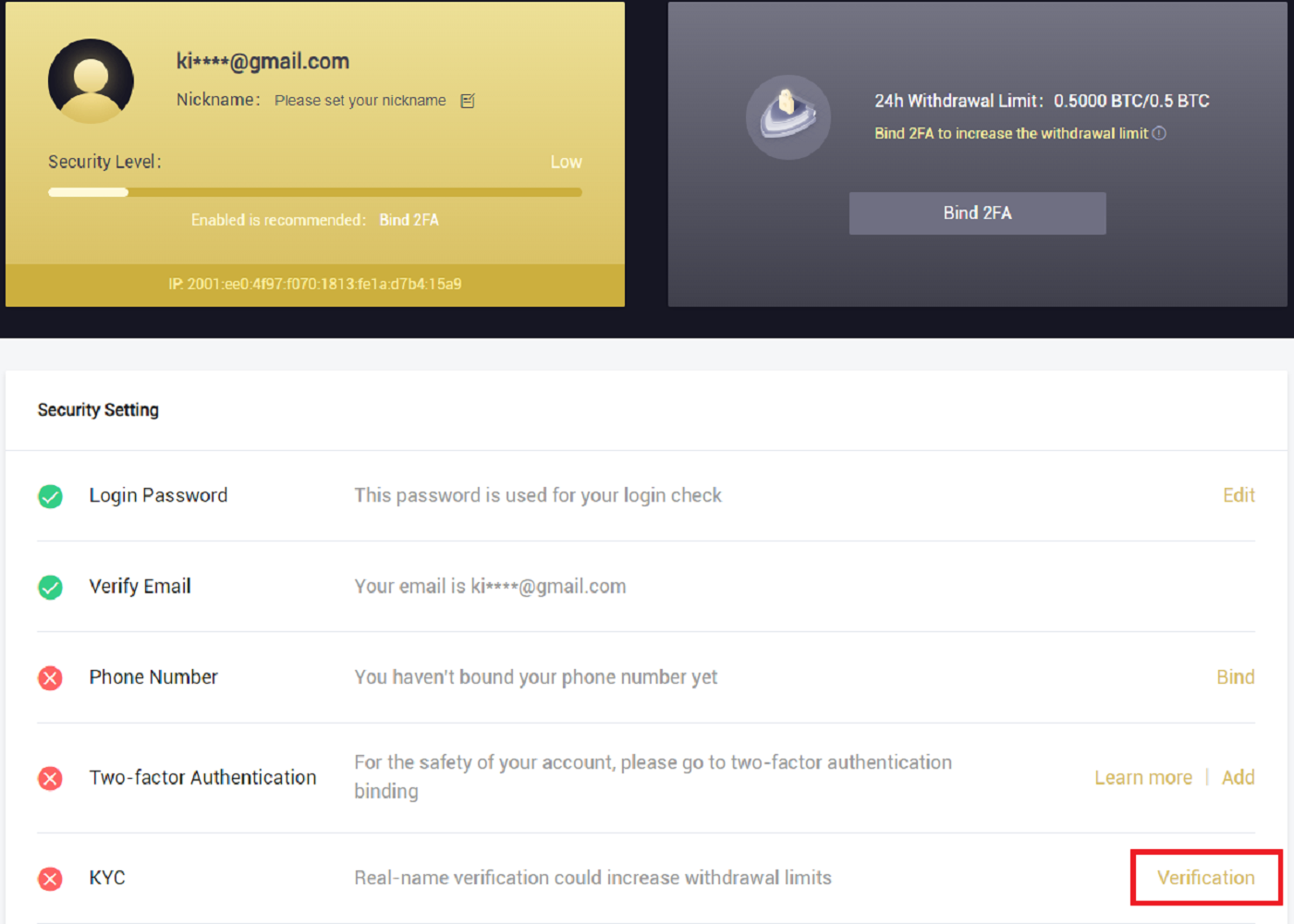
3. საჭიროებისამებრ შეავსეთ თქვენი პერსონალური ინფორმაცია, შემდეგ დააწკაპუნეთ [შემდეგი].
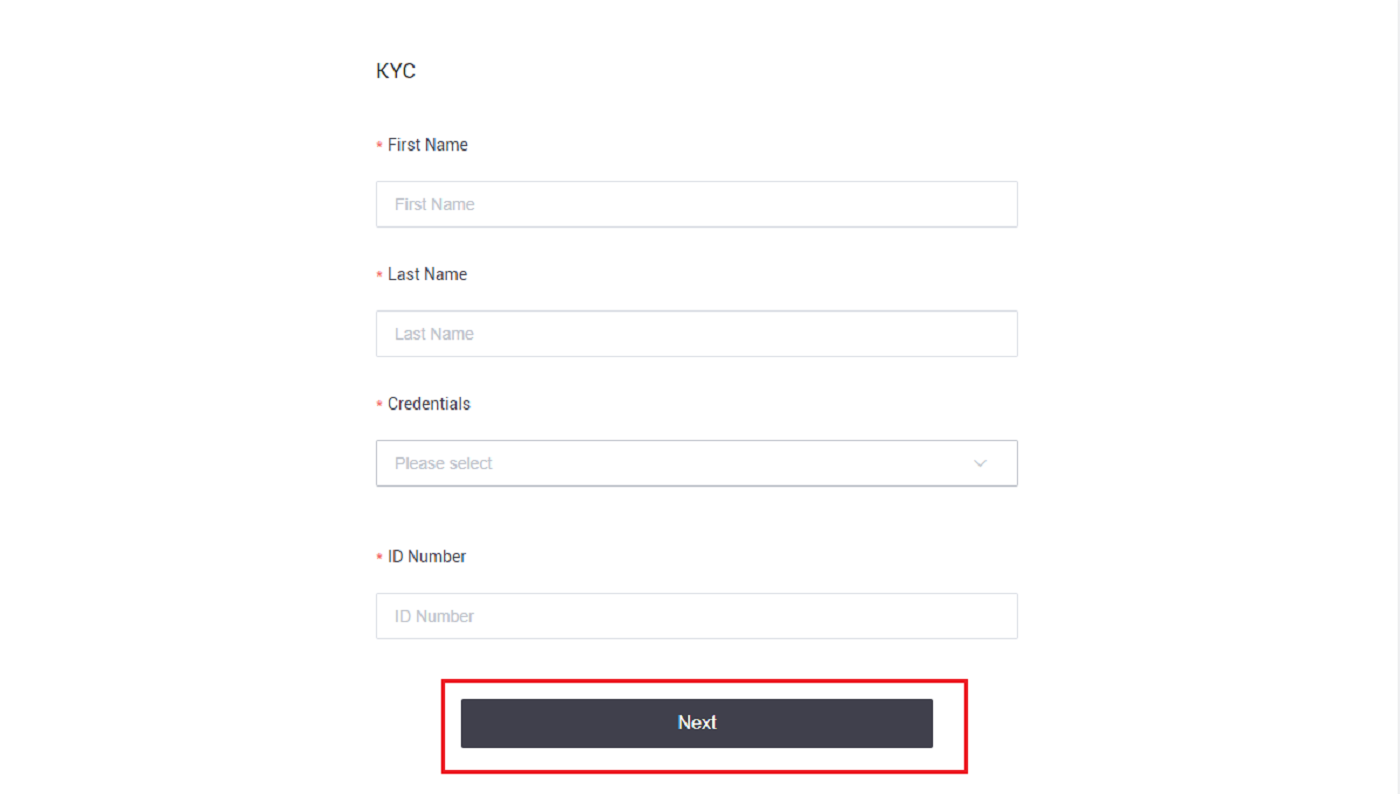
შენიშვნა: არსებობს სამი სახის პერსონალური პირადობის მოწმობის არჩევა: პირადობის მოწმობა, პასპორტი და მართვის მოწმობა.
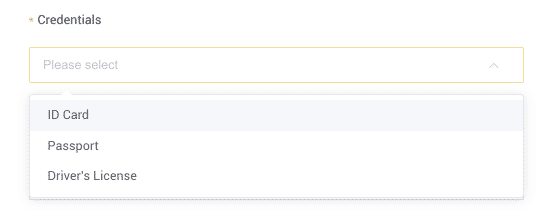
4. გთხოვთ, დააწკაპუნოთ [Submit] საჭირო მასალების დამატების შემდეგ.
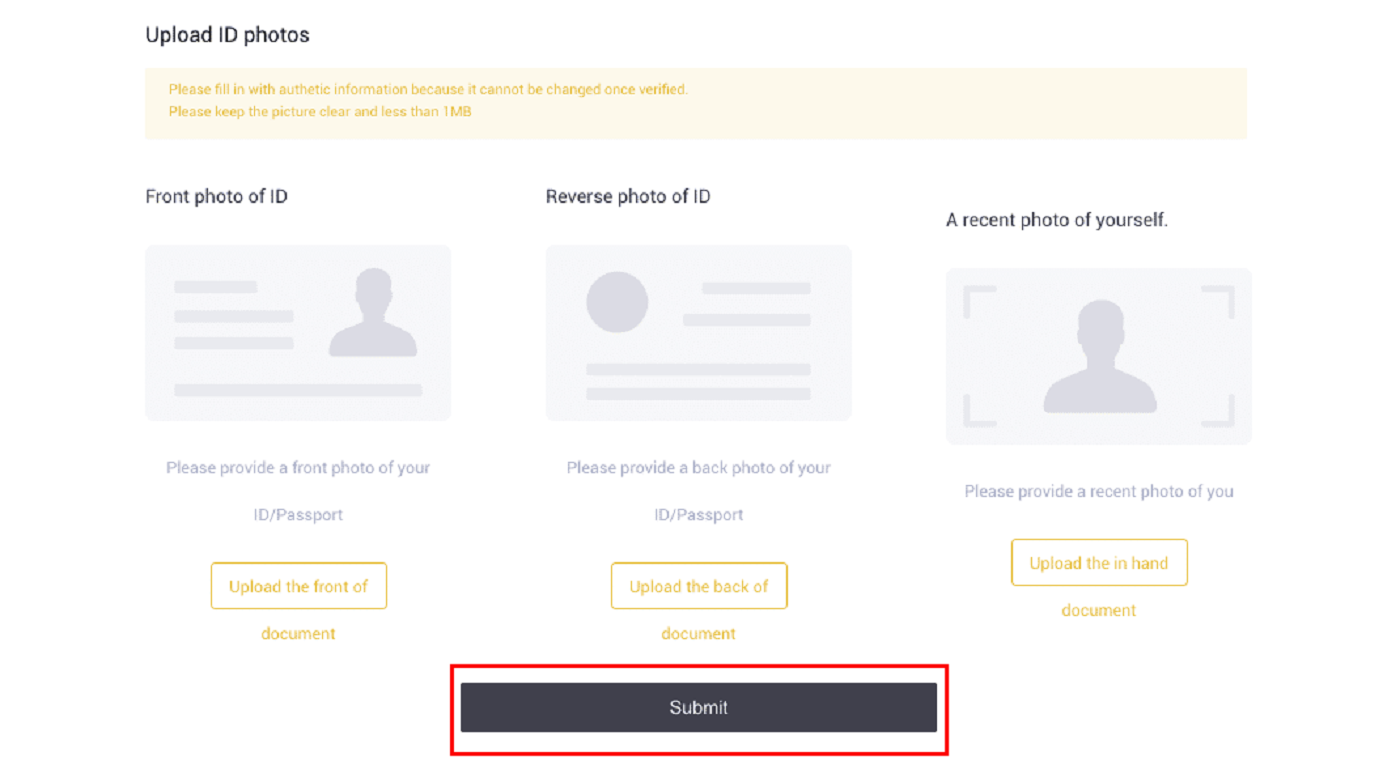
5. წარდგენის შემდეგ, თქვენი რწმუნებათა სიგელები განიხილება.
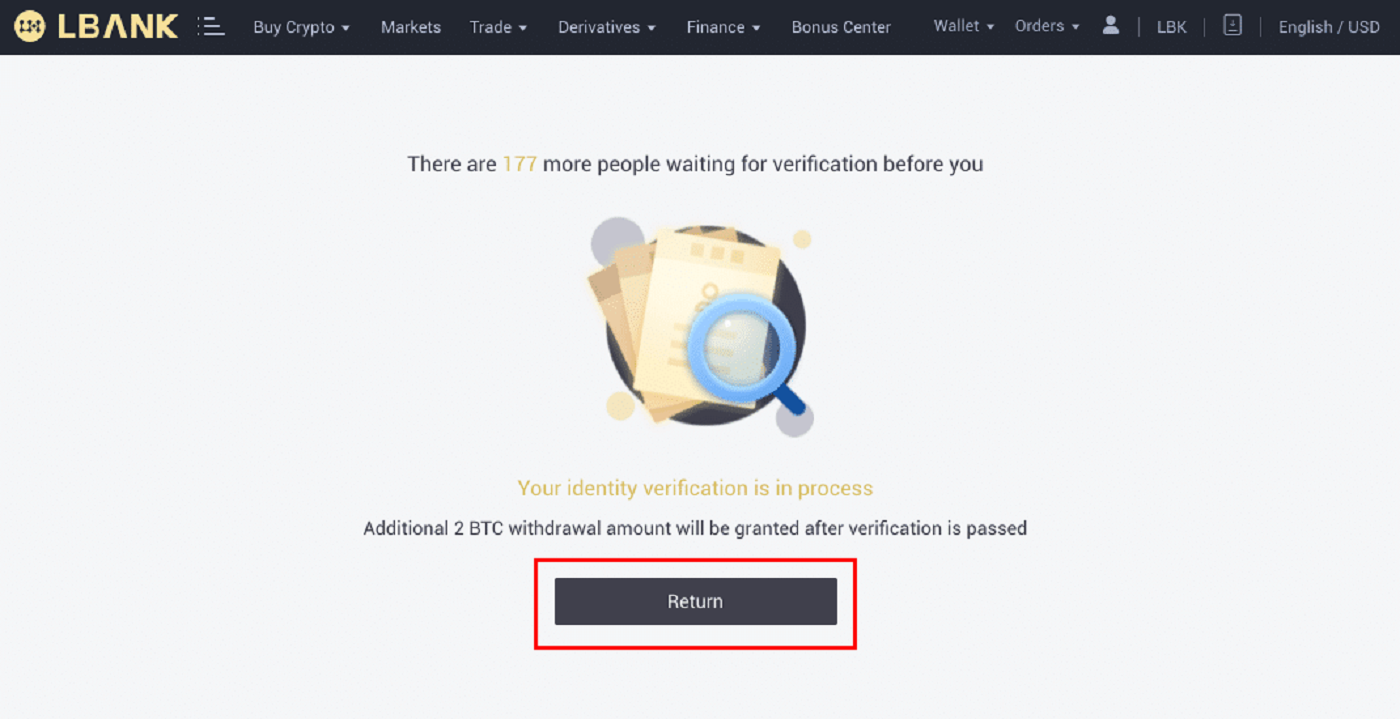
შენიშვნა: განხილვის პროცედურის შესრულება შესაძლებელია [უსაფრთხოებაში] . გაიზრდება თქვენი უსაფრთხოების ოდენობა.
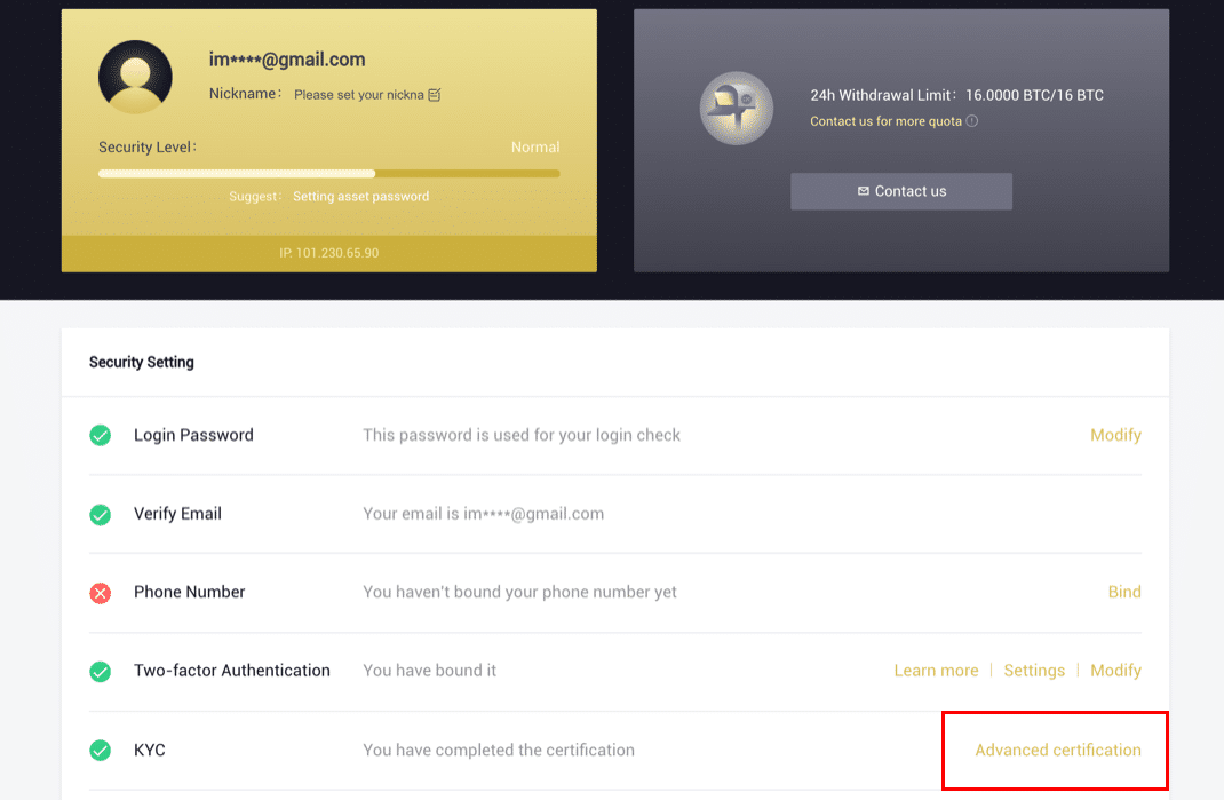
LBank აპლიკაციის გამოყენებით პირადობის დადასტურების დასასრულებლად
1. გახსენით LBank აპი [ LBank App iOS ] ან [ LBank App Android ] და დააწკაპუნეთ სიმბოლოზე ზედა მარცხენა კუთხეში.
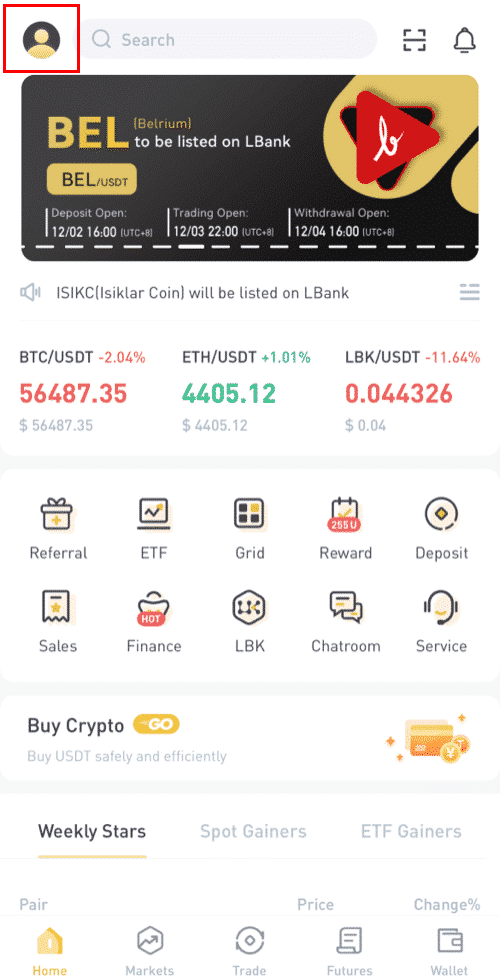
2. დააწკაპუნეთ [ID Verification] .
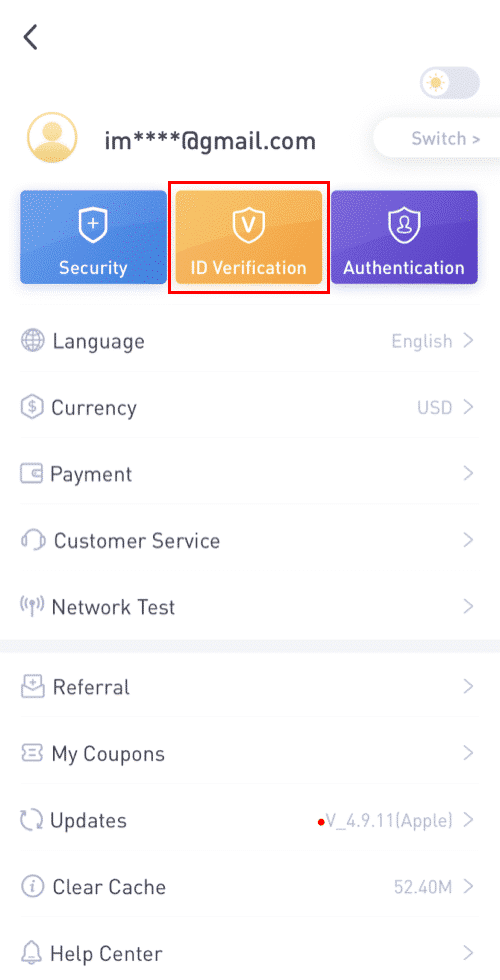
3. საჭიროებისამებრ შეავსეთ თქვენი პერსონალური ინფორმაცია, შემდეგ დააწკაპუნეთ [შემდეგი ნაბიჯი].
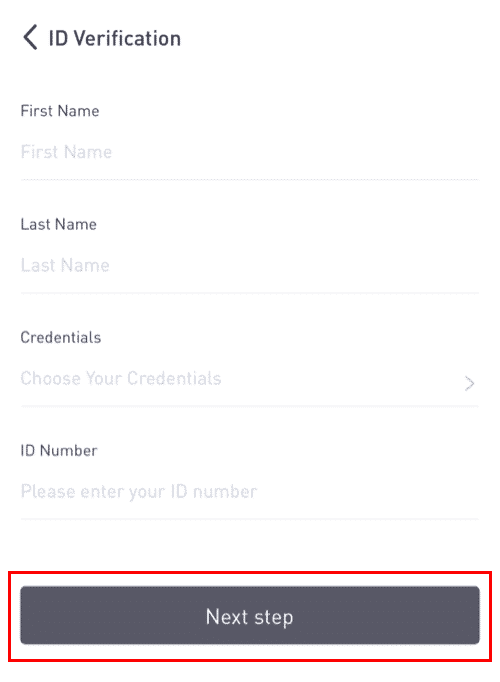
შენიშვნა: არსებობს სამი სახის რწმუნებათა სიგელები, რომელთა შემოწმებაც შესაძლებელია.
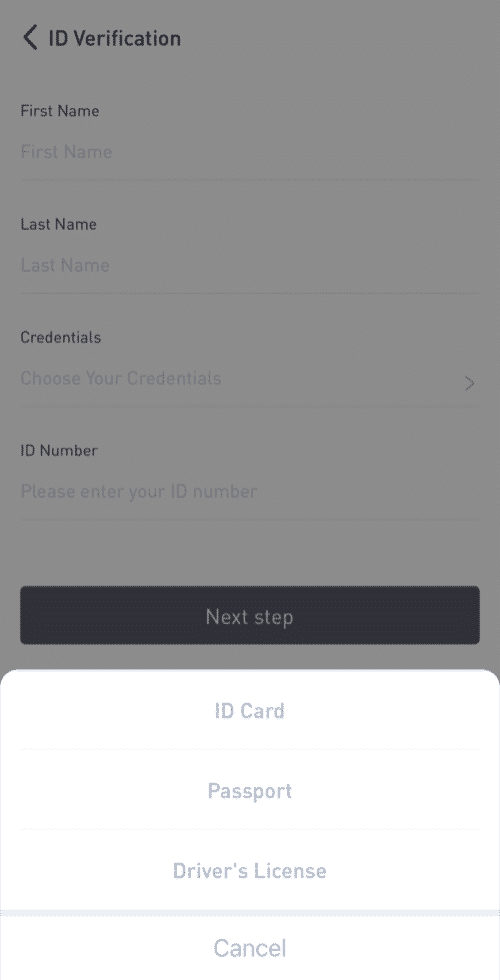
4. ატვირთეთ მასალები საჭიროებისამებრ და დააწკაპუნეთ [Submit].
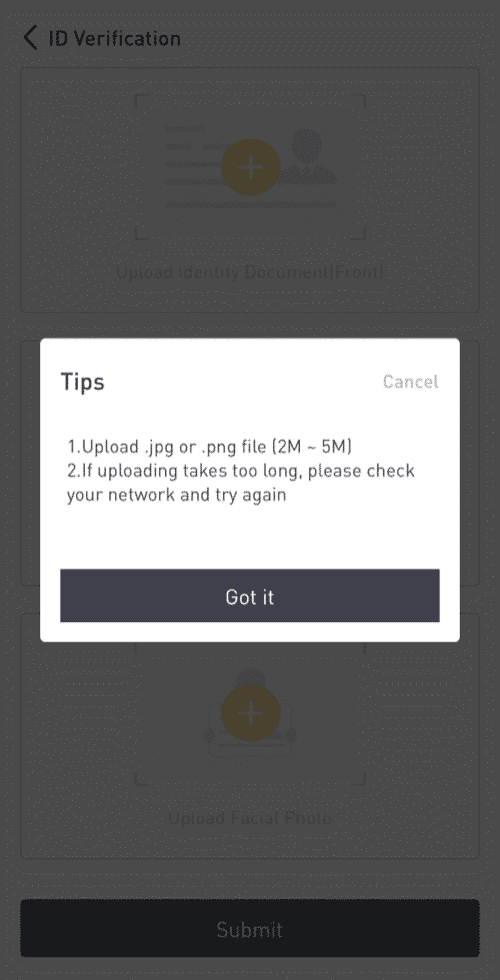
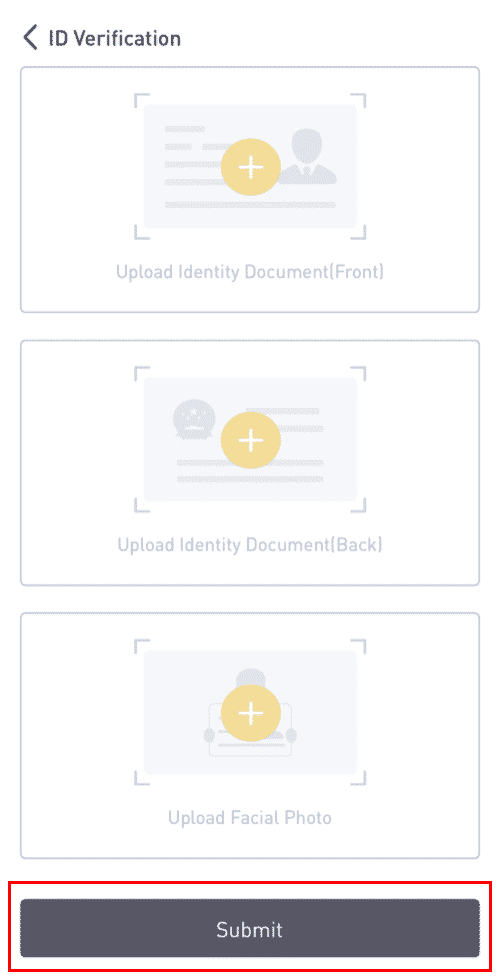
5. წარდგენის შემდეგ, თქვენი რწმუნებათა სიგელები განიხილება.

8. შეგიძლიათ გაეცნოთ განხილვის პროცესს [ID Verification]-ში.
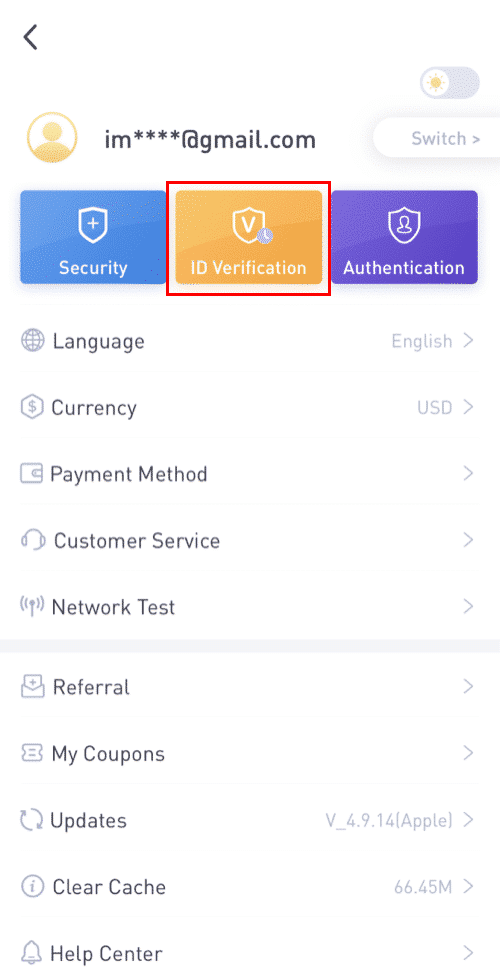
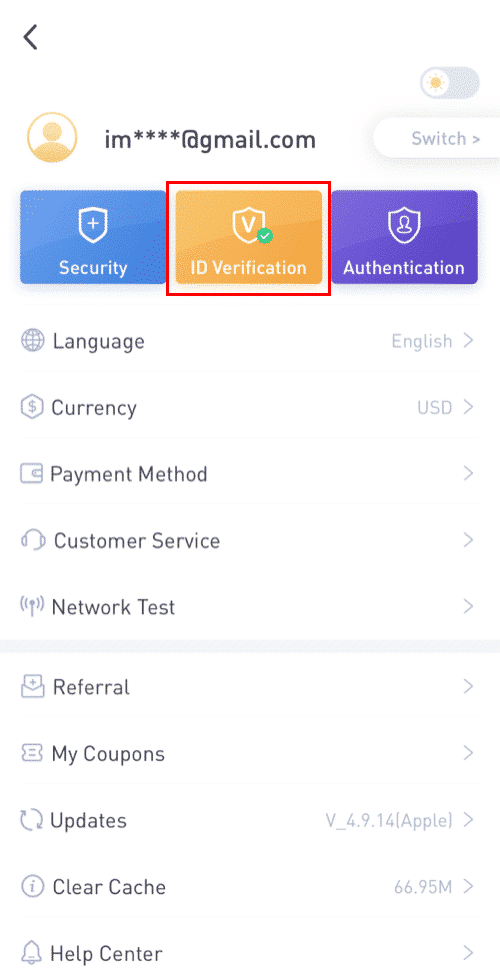
შენიშვნა: წარმატებული KYC განხილვას გარკვეული დრო დასჭირდება. ვაფასებ თქვენს მოთმინებას.
LBank აპის გამოყენებით Google Authenticator-ის ჩასართავად
1. შეეხეთ პროფილის ხატულას თქვენს LBank-ში შესვლის შემდეგ.

2. შემდეგ შეეხეთ [უსაფრთხოება] - [Google Authenticator-Binding] .


3. თუ ჯერ კიდევ გაქვთ დაინსტალირებული [Google Authenticator] , გთხოვთ, ჩამოტვირთოთ Google Authenticator აპი თქვენს მოწყობილობაზე. თუ უკვე დააინსტალირეთ აპლიკაცია, გააკეთეთ შემდეგი.
4. შემდეგ ეკრანზე დაინახავთ 16-ციფრიან სარეზერვო კლავიშს.გთხოვთ, შეინახოთ ეს გასაღები ქაღალდზე და შეინახეთ უსაფრთხო ადგილას. მოწყობილობის დაკარგვის შემთხვევაში, ეს გასაღები საშუალებას მოგცემთ აღადგინოთ თქვენი Google Authenticator ანგარიში.

შეეხეთ [Copy] და ჩასვით 16-ციფრიანი გასაღები, რომელიც ახლახან შეინახეთ.
5. შეეხეთ [შეიყვანეთ დაყენების გასაღები]როდესაც Google Authenticator აპი ღიაა. შეიყვანეთ 16-ციფრიანი დაყენების გასაღები და ინფორმაცია თქვენი LBank ანგარიშისთვის. თქვენ უნდა მიიღოთ 6-ნიშნა კოდი [Add]- ზე დაჭერის შემდეგ .



6. დაბრუნდით LBanke აპში, რათა გადაამოწმოთ თქვენი დაყენების მოთხოვნა თქვენი 2FA მოწყობილობებით, მათ შორის ახლად ჩართული Google Authenticator და ელფოსტის დამადასტურებელი კოდი.

Google Authenticator-ის ჩართვის შემდეგ, თქვენ უნდა შეიყვანოთ დამადასტურებელი კოდი თქვენს ანგარიშში შესვლის, თანხის გამოტანისას და ა.შ. თქვენი ვინაობის დასადასტურებლად.
Google Authentication-ის ჩასართავად 2FA-ის გამოყენებით
1. მთავარ გვერდზე დააწკაპუნეთ [Profile] - [Security] ზედა მარჯვენა კუთხეში.
2. დააწკაპუნეთ [Two-factor Authentication] - [Add] .
3. შემდეგ აირჩიეთ [Google Authentication]. 4. თქვენ გადამისამართდებით სხვა გვერდზე. მიჰყევით ნაბიჯ-ნაბიჯ ინსტრუქციებს Google Authenticator-ის გასააქტიურებლად. ჩამოტვირთეთ და დააინსტალირეთ Google Authenticator აპი [ iOS Android ] თქვენს მობილურ მოწყობილობაზე. აპლიკაციის დაინსტალირების შემდეგ დააჭირეთ [შემდეგი] გასაგრძელებლად.
5. ახლა თქვენ დაინახავთ QR კოდს თქვენს ეკრანზე.
QR კოდის სკანირებისთვის გახსენით Google Authenticator აპი და დააწკაპუნეთ [+]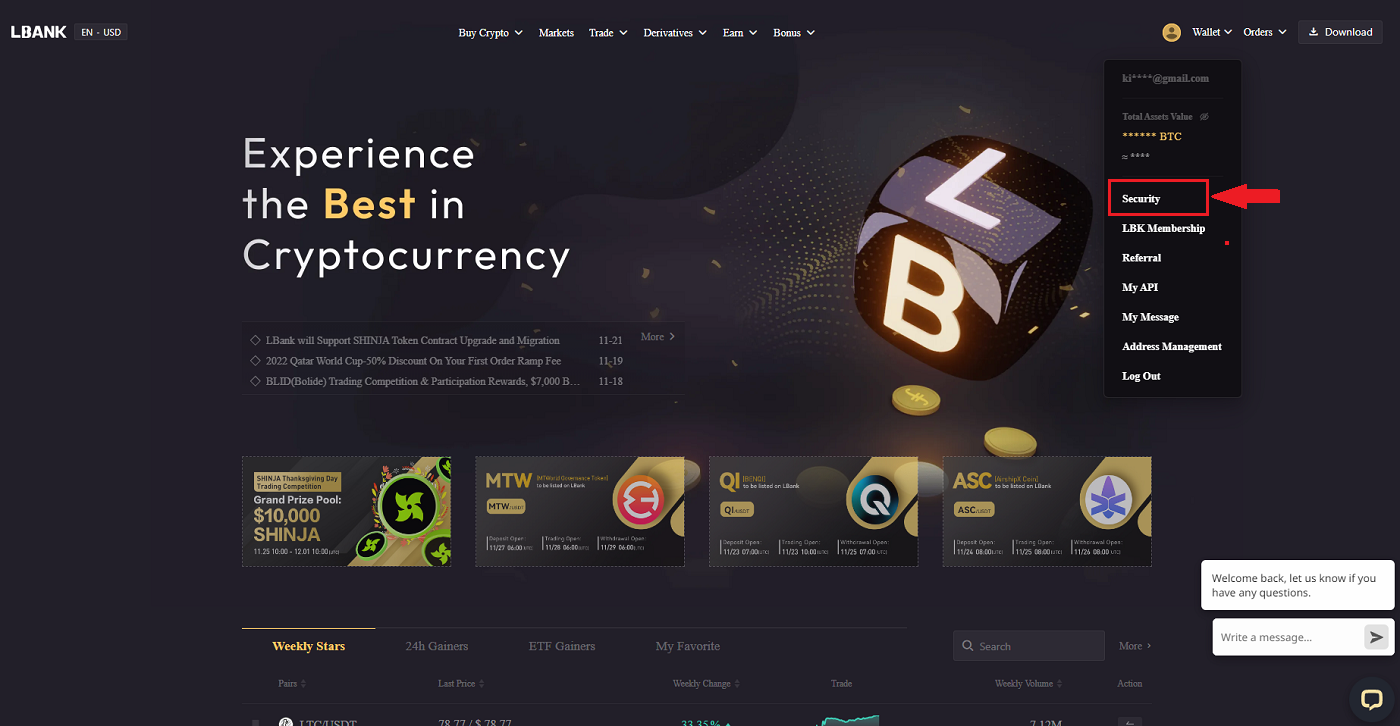
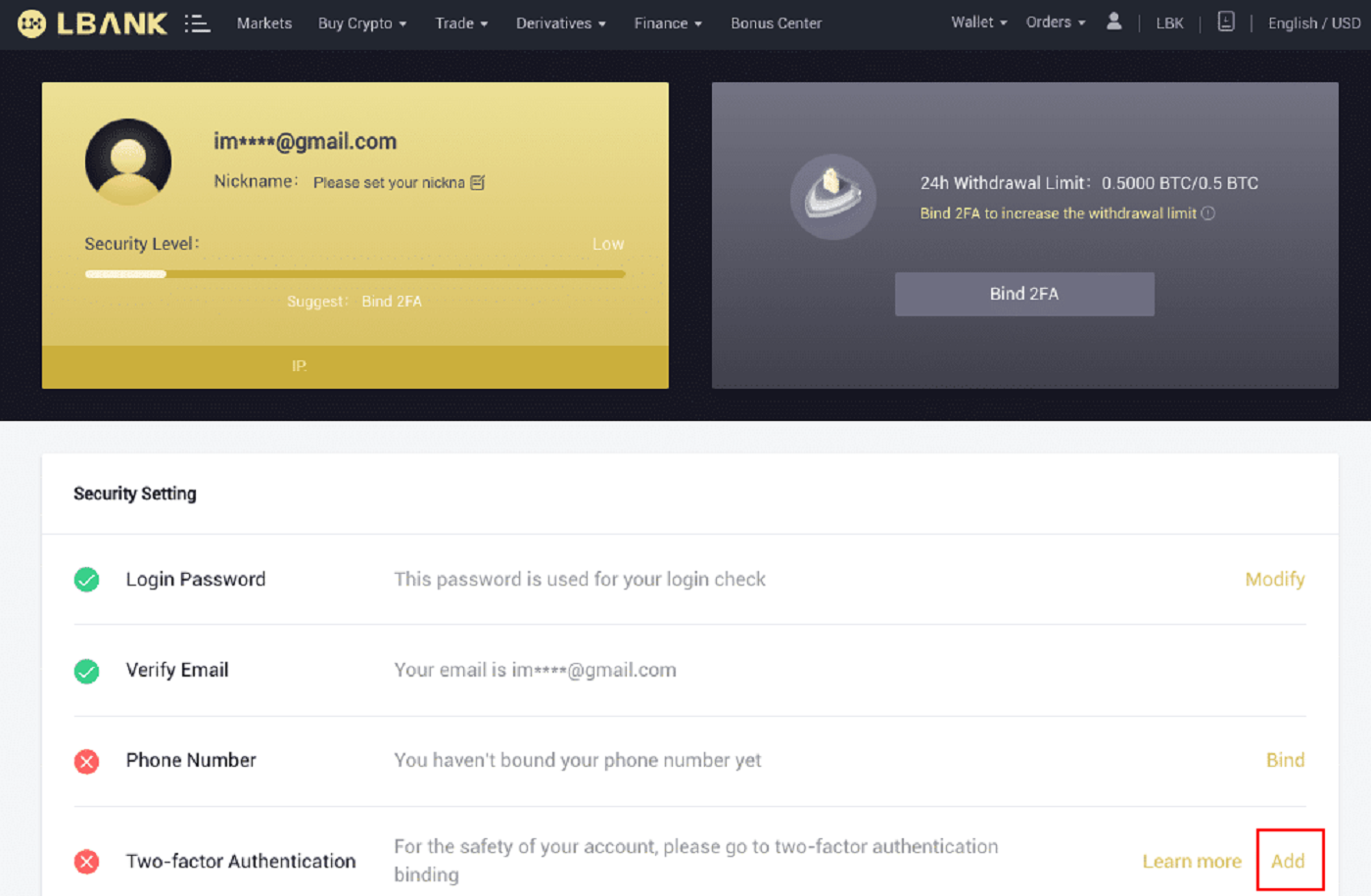
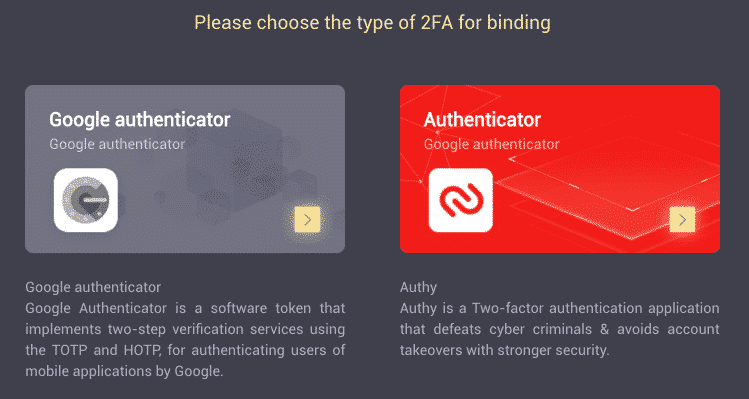
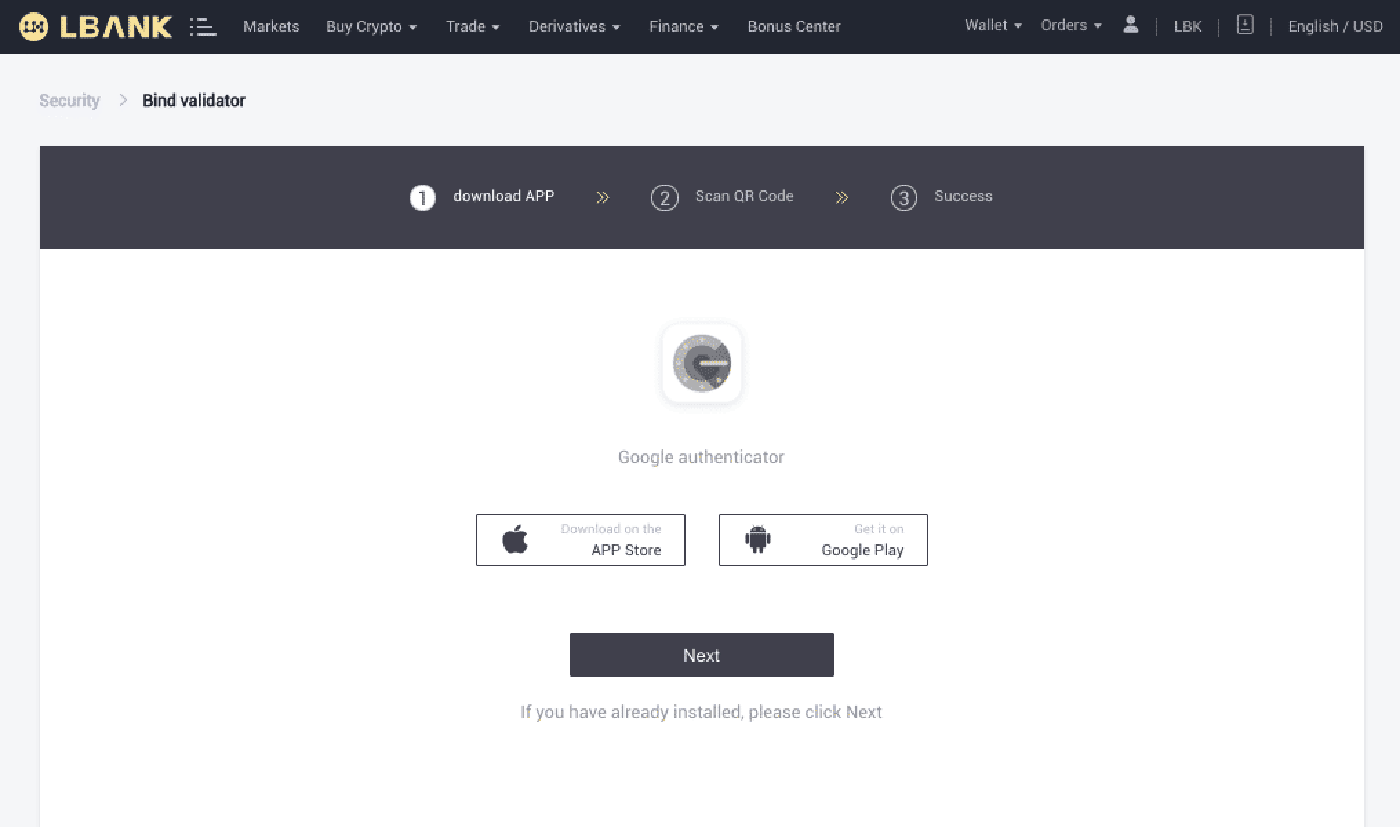
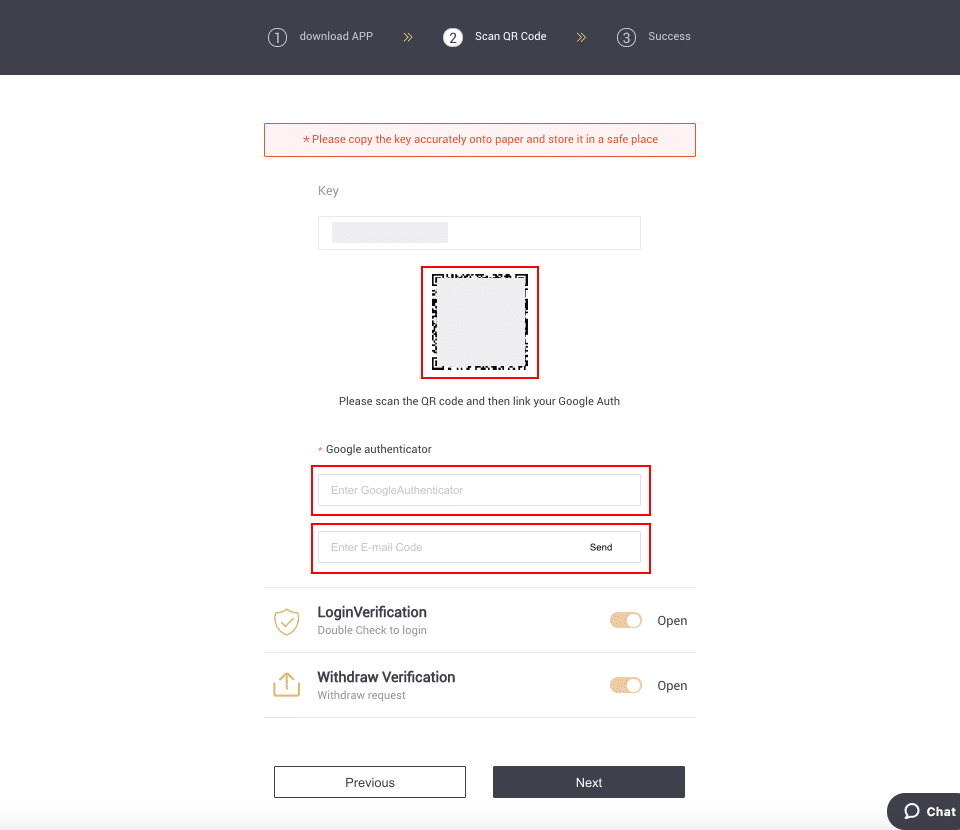
ღილაკი ეკრანის ქვედა მარჯვენა კუთხეში. ბოლოს დააწკაპუნეთ [შემდეგი] .
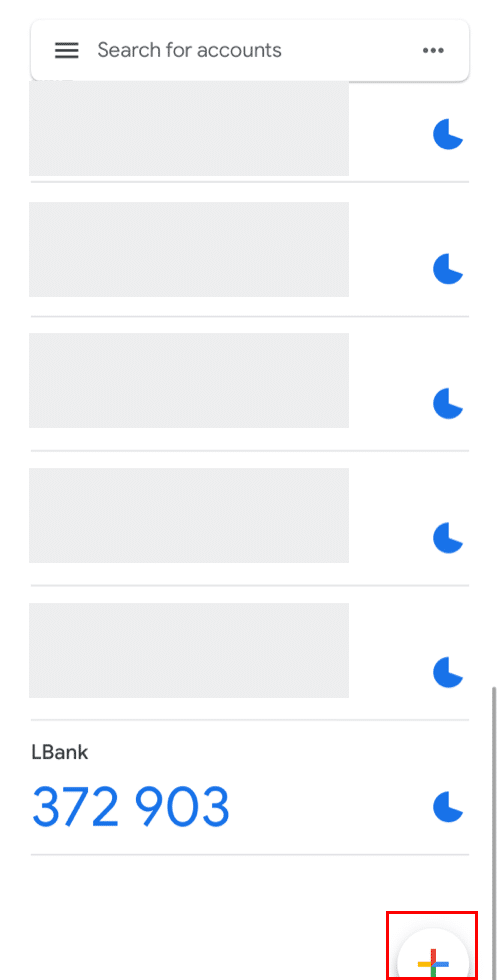
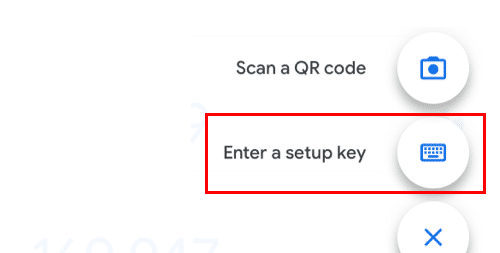
თქვენ შეგიძლიათ ხელით შეიყვანოთ დაყენების გასაღები, თუ ვერ შეძლებთ მის სკანირებას.
რჩევა: ჩაწერეთ სარეზერვო გასაღები და შეინახეთ იგი. იმ შემთხვევაში, თუ თქვენი ტელეფონი დაიკარგება, თქვენ შეძლებთ თქვენი Google Authenticator-ის მოძიებას ამ გასაღების გამოყენებით.
გთხოვთ, შეიყვანოთ დამადასტურებელი კოდი და დააწკაპუნოთ [შემდეგი].
6. თქვენ წარმატებით ჩართეთ Google Authenticator თქვენი ანგარიშის დასაცავად.
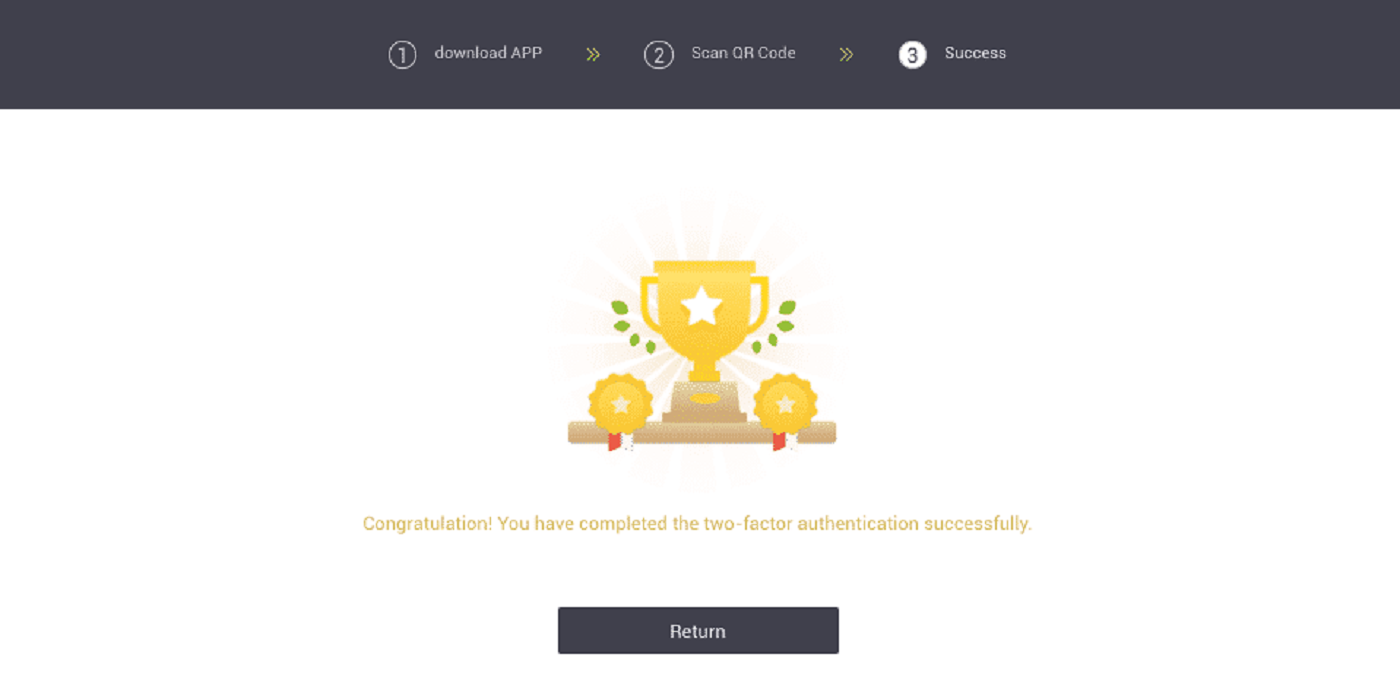
ხშირად დასმული კითხვები (FAQ) Verify-ის შესახებ
როგორ აღვადგინოთ Google Authentication?
შემთხვევა 1: თუ თქვენი Google Authenticator ფუნქციონირებს, შეგიძლიათ შეცვალოთ ან გამორთოთ იგი შემდეგნაირად:1. მთავარ გვერდზე დააწკაპუნეთ [Profile] - [Security] ზედა მარჯვენა კუთხეში.
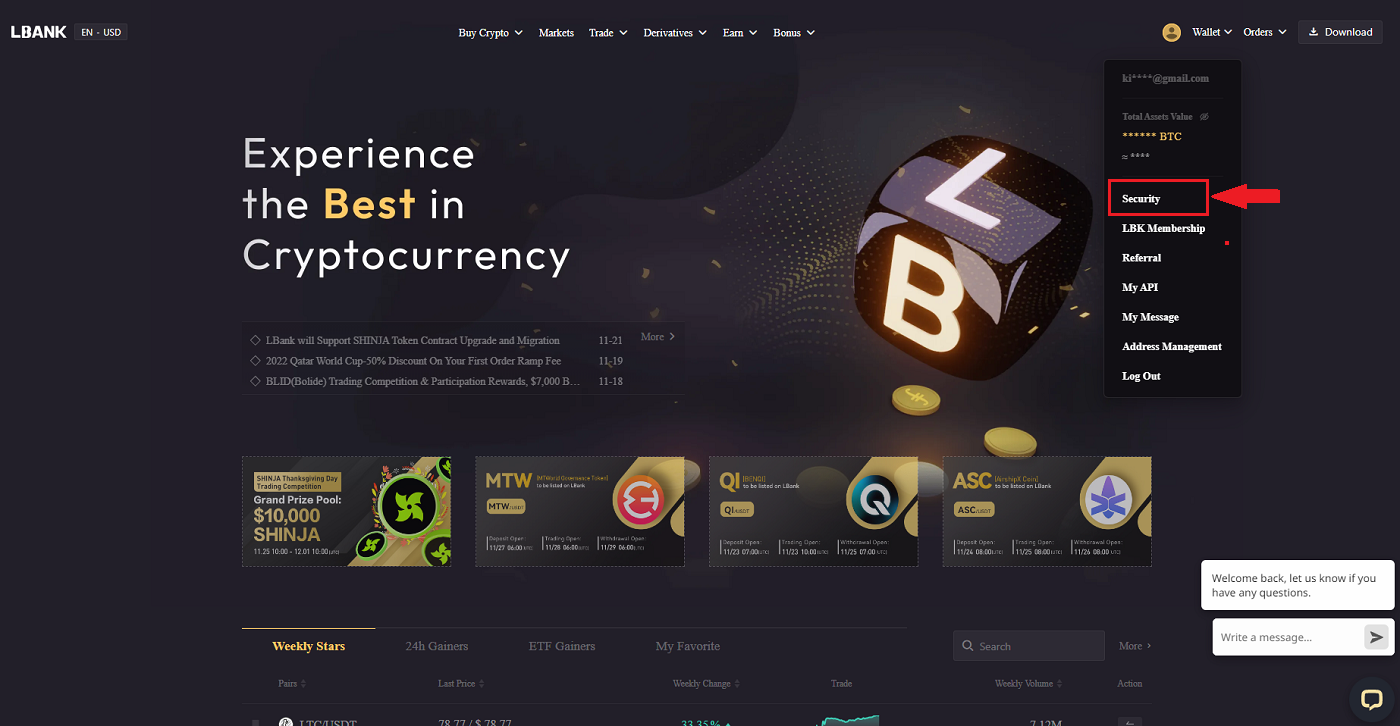
2. იმისთვის, რომ დაუყოვნებლივ შეცვალოთ თქვენი მიმდინარე Google Authenticator, დააწკაპუნეთ [Modify]- ის გვერდით [Google Authentication] .
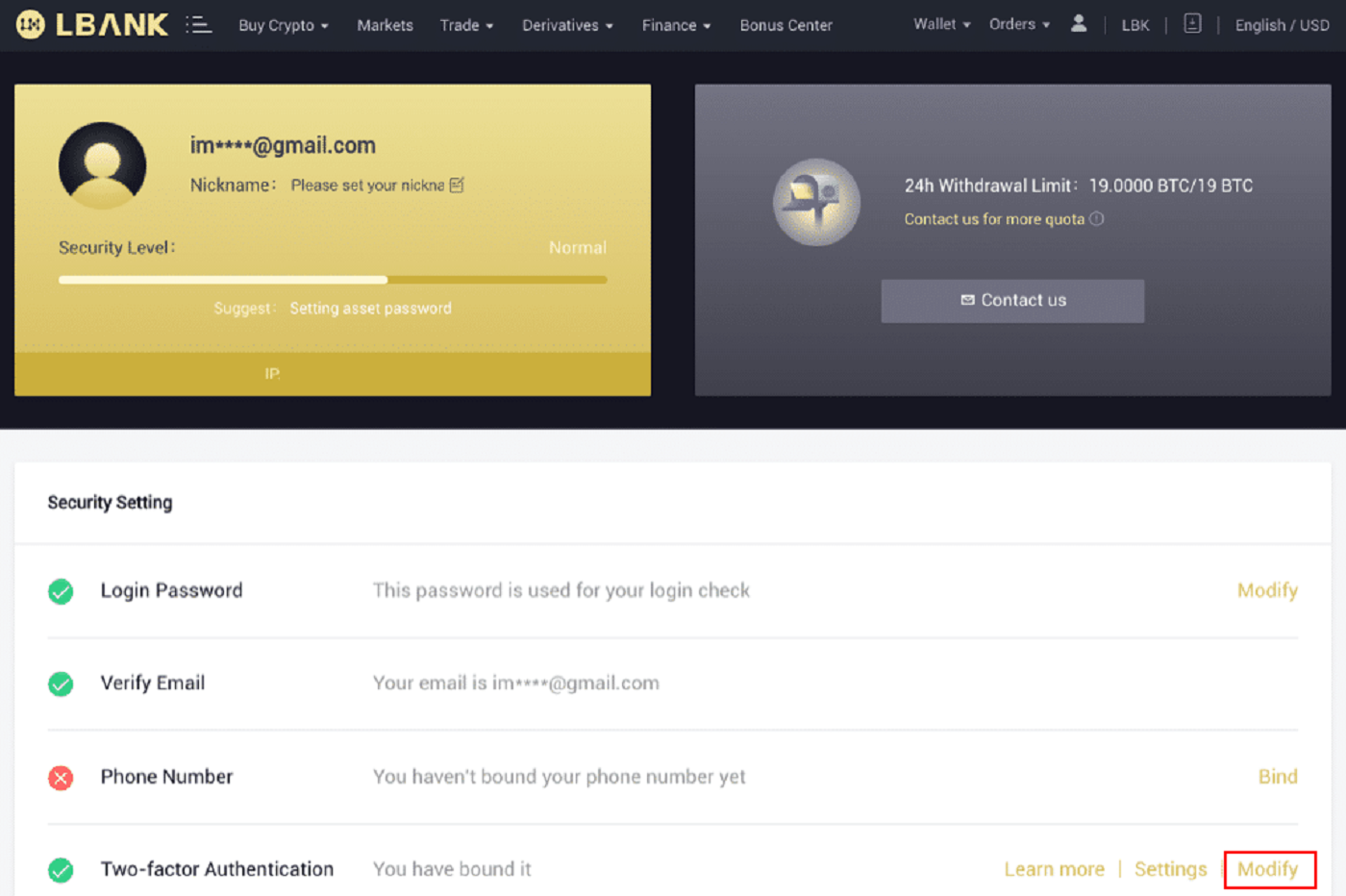
გთხოვთ გაითვალისწინოთ, რომ როდესაც თქვენ განახორციელებთ ამ მოდიფიკაციას, თანხის გატანა და P2P გაყიდვა გამორთული იქნება 24 საათის განმავლობაში.
3. გთხოვთ, დააწკაპუნოთ [შემდეგი] თუ ადრე დაინსტალირებული გაქვთ Google authenticator. გთხოვთ, ჯერ დააინსტალიროთ Google Authenticator, თუ ის უკვე არ გაქვთ.
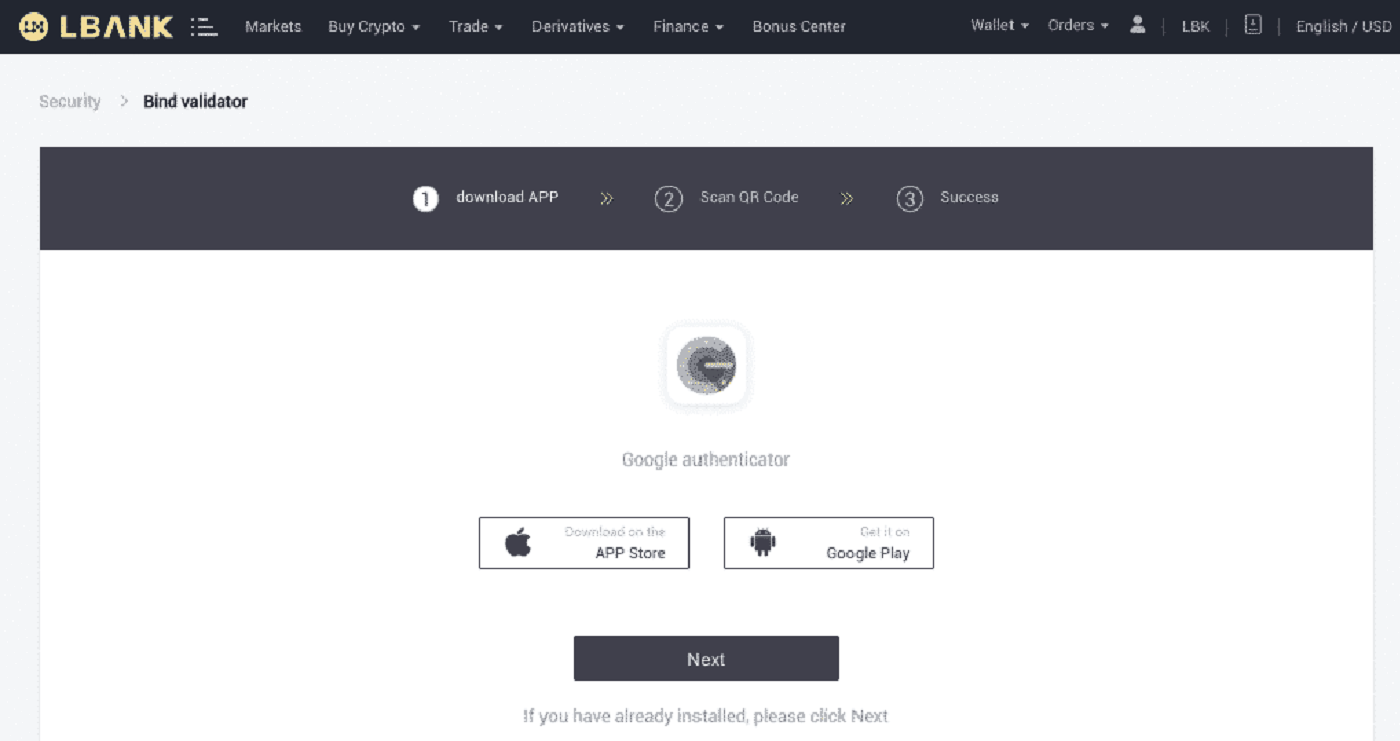

4. შედით Google Authenticator აპზე. სარეზერვო გასაღების დასამატებლად, რომელიც ახლახან შეინახეთ, შეეხეთ[+] და აირჩიეთ [Enter a setup key] . დააწკაპუნეთ [დამატება] .
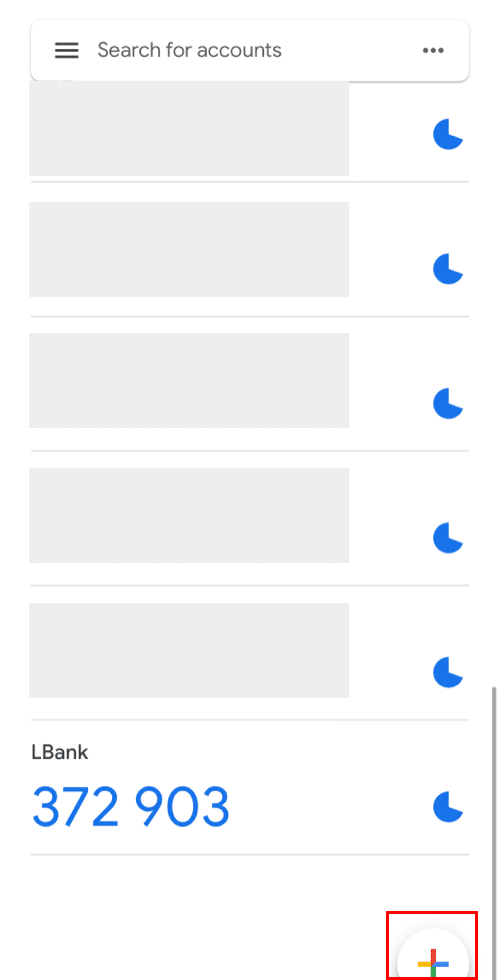
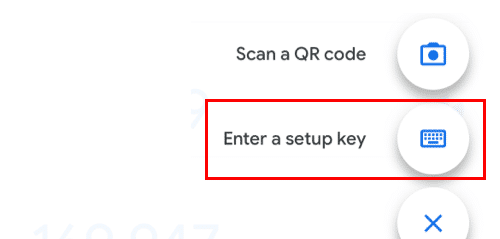
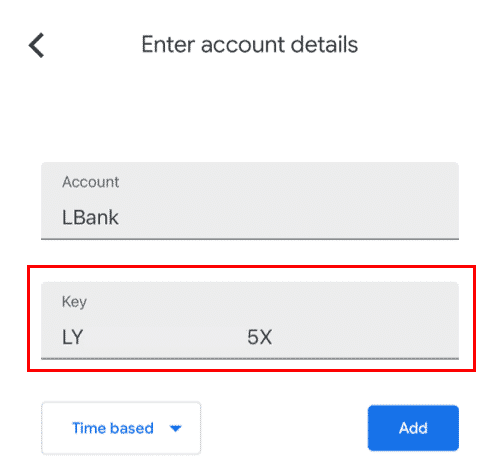
5. ცვლილების დასადასტურებლად, დაბრუნდით LBank-ის ვებსაიტზე და შედით თქვენი ახალი Google Authenticator-ის გამოყენებით. პროცედურის დასასრულებლად დააჭირეთ [შემდეგი] .
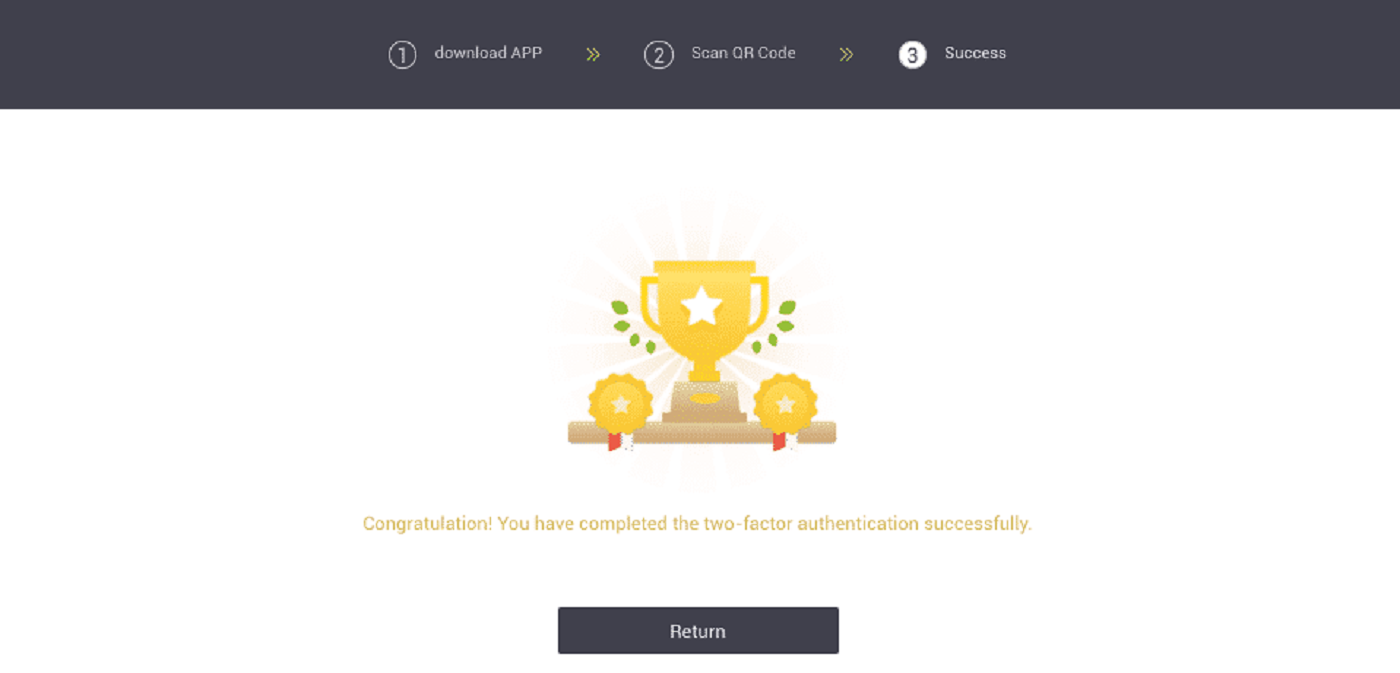
შემთხვევა 2: გთხოვთ, დაუკავშირდეთ ჩვენს ონლაინ მხარდაჭერას დახმარებისთვის, თუ შესული ხართ თქვენს LBank ანგარიშში, მაგრამ ვერ შედიხართ თქვენს Google Authenticator აპზე ან ის აღარ ფუნქციონირებს.
შემთხვევა 3: გთხოვთ, დაუკავშირდეთ ჩვენს ონლაინ მხარდაჭერას დახმარებისთვის, თუ არ შეგიძლიათ გამოიყენოთ თქვენი Google Authenticator აპი ან შეხვიდეთ თქვენს LBank ანგარიშში.
როგორ მოვაგვაროთ 2FA კოდის შეცდომა?
თუ Google Authentication კოდის შეყვანის შემდეგ მიიღებთ შეტყობინებას „2FA კოდის შეცდომის“ შესახებ, გთხოვთ, სცადოთ ქვემოთ მოცემული გადაწყვეტილებები:
- სინქრონიზაცია მოახდინეთ თქვენს მობილურ ტელეფონზე (Google Authenticator აპის სინქრონიზაციისთვის) და თქვენს კომპიუტერზე (საიდანაც ცდილობთ შესვლას).
- გადადით LBank შესვლის გვერდზე Google Chrome-ში ინკოგნიტო რეჟიმით.
- გაასუფთავეთ თქვენი ბრაუზერის ქეში და ქუქიები.
- ამის ნაცვლად, სცადეთ შესვლა LBank აპლიკაციიდან.
რა შემიძლია გავაკეთო, როდესაც ის აჩვენებს "დაკავშირება ვერ მოხერხდა"?
- დარწმუნდით, რომ დააინსტალირეთ Google Authenticator აპი.
- სცადეთ სინქრონიზაცია მოახდინოთ თქვენს მობილურ ტელეფონსა და კომპიუტერზე.
- დარწმუნდით, რომ შეიყვანეთ სწორი პაროლი და 2FA კოდი.
- დარწმუნდით, რომ თქვენს მობილურ ტელეფონზე თარიღის/დროის პარამეტრი დაყენებულია „ავტომატურზე“.
რატომ არ შემიძლია მივიღო SMS დამადასტურებელი კოდები?
LBank მუდმივად აუმჯობესებს ჩვენს SMS აუთენტიფიკაციის დაფარვას მომხმარებლის გამოცდილების გასაუმჯობესებლად. თუმცა, არის ზოგიერთი ქვეყანა და რეგიონი, რომელიც ამჟამად არ არის მხარდაჭერილი.
თუ არ შეგიძლიათ SMS ავთენტიფიკაციის ჩართვა, გამოიყენეთ Google Authentication, როგორც ძირითადი ორფაქტორიანი ავტორიზაცია. შეგიძლიათ მიმართოთ შემდეგ სახელმძღვანელოს: როგორ ჩართოთ Google Authentication (2FA) .
თუ ჩართული გაქვთ SMS ავთენტიფიკაცია, მაგრამ მაინც ვერ მიიღებთ SMS კოდებს, გთხოვთ, გადადგით შემდეგი ნაბიჯები:
- დარწმუნდით, რომ თქვენს მობილურ ტელეფონს აქვს კარგი ქსელის სიგნალი.
- გამორთეთ ანტივირუსული და/ან firewall და/ან ზარის ბლოკერი აპლიკაციები თქვენს მობილურ ტელეფონზე, რამაც შესაძლოა დაბლოკოს ჩვენი SMS კოდების ნომერი.
- გადატვირთეთ თქვენი მობილური ტელეფონი.
- ხელით დახმარებისთვის დაუკავშირდით ონლაინ სერვისს.